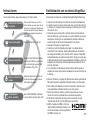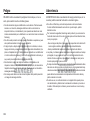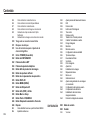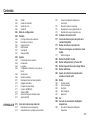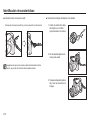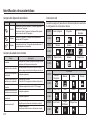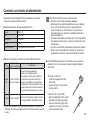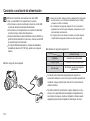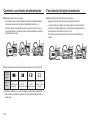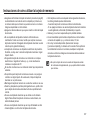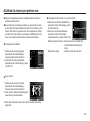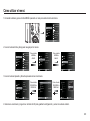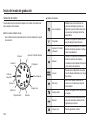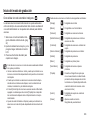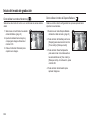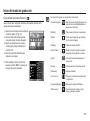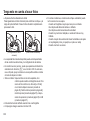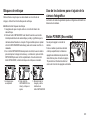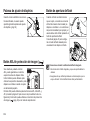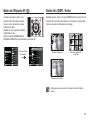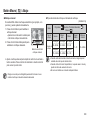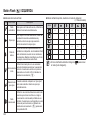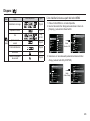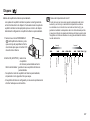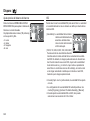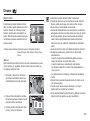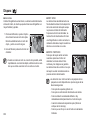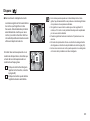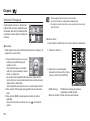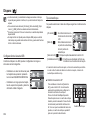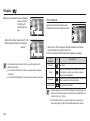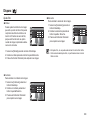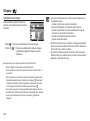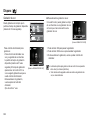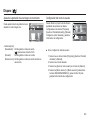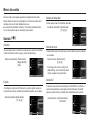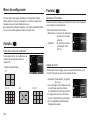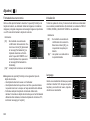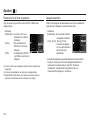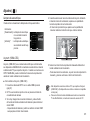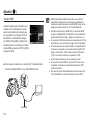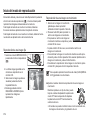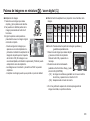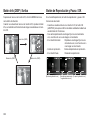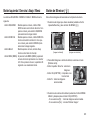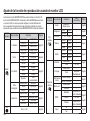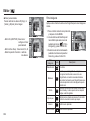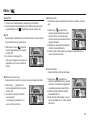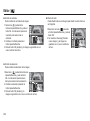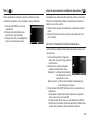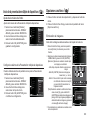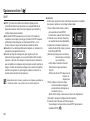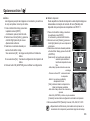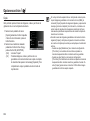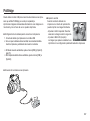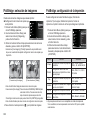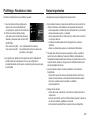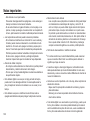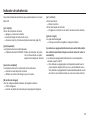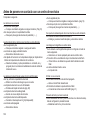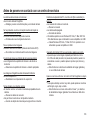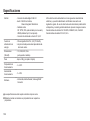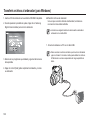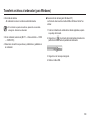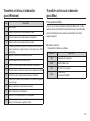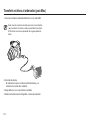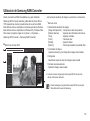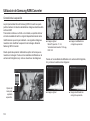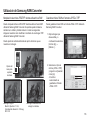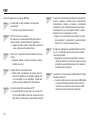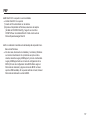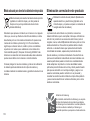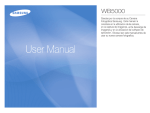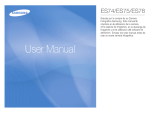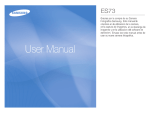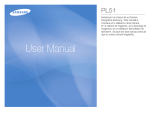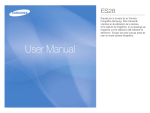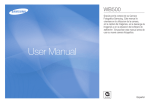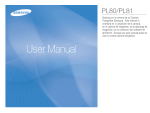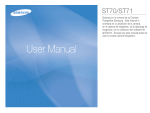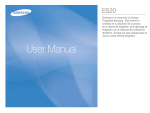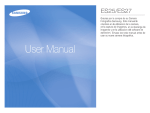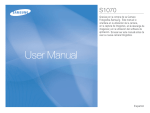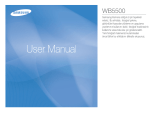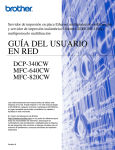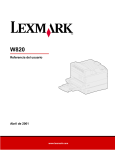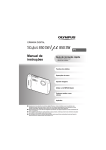Download Samsung WB5500 Manual de Usuario
Transcript
Instrucciones Familiarización con su cámara fotográfica Al usar esta cámara, siga estos pasos en el mismo orden. Gracias por la compra de su Cámara Fotográfica Digital Samsung. Instalación del software de la aplicación Para usar esta cámara con un PC, instale el software en primer lugar.Una vez hecho esto, las imágenes fotográficas de la cámara se podrán mover al ordenador y editar con el programa de edición de fotografías. Tome una fotografía Tome una fotografía. (Pág. 22) Inserte el cable USB Revise el estado de la cámara. Inserte el cable USB suministrado, en el puerto USB de su ordenador y en el terminal de conexión USB de la cámara. (Pág. 108) Revise el estado de la cámara. Si la cámara está apagada, pulse el botón para encenderla. Antes de usar esta cámara, lea el manual de usuario detenidamente. Cuando requiera un servicio post-venta, lleve al centro de servicios la cámara y el componente que ocasiona el problema (pilas, tarjeta de memoria, etc.). Compruebe que la cámara está en perfecto estado de funcionamiento antes de utilizarla (p. ej. para un viaje a un evento importante) para evitar decepciones. Samsung no se responsabiliza de pérdidas o daños que puedan resultar de los fallos de funcionamiento de la cámara. Guarde el manual en un lugar seguro. Si utiliza un lector de tarjetas para copiar en la tarjeta de memoria del PC las imágenes, éstas podrían dañarse. Al transferir las imágenes tomadas con la cámara al PC, utilice el cable USB suministrado para conectar la cámara al PC. Tenga en cuenta que el fabricante declina toda responsabilidad por pérdidas o daños de imágenes de la tarjeta de memoria debidos a la utilización de un lector de memoria. Los contenidos e ilustraciones de este manual están sujetos a cambios sin previo aviso para la actualización de las funciones de la cámara. Ä Microsoft, Windows y el logotipo de Windows son marcas registradas de Microsoft Corporation, registrada en Estados Unidos y en otros países. Ä Tanto Adobe como Reader son marcas comerciales o marcas comerciales registradas en Estados Unidos y/o en otros países. Comprobación [Disco extraíble] Abra el EXPLORADOR de Windows y busque [Disco extraíble]. (Pág. 109) Ä Todos los nombres de marcas y productos que aparecen en este manual son marcas registradas de sus empresas respectivas. Ä Para obtener información de licencia de fuente abierta, consulte “OpenSourceInfo.pdf” en el CD-ROM que se suministra. Ä HDMI, el logotipo de HDMI y el término “High Definition Multimedia Interface” son marcas comerciales o marcas registradas de HDMI Licensing LLC. 001 Peligro Advertencia PELIGRO indica una situación peligrosa inminente que, si no se evita, provocará la muerte o heridas graves. ADVERTENCIA indica una situación de riesgo potencial que, si no se evita, podría ocasionar la muerte o una lesión grave. No intente realizar ninguna modificación en esta cámara. Podría causarle No utilice el flash muy cerca de las personas o de los animales. lesiones o un incendio, descargas eléctricas o daños a la cámara. La inspección interna, el mantenimiento y las reparaciones deberán ser realizados exclusivamente por su distribuidor o un servicio técnicos de cámaras Samsung. No utilice este producto cerca de gases inflamables o explosivos, pues esto podría aumentar el riesgo de una explosión. Si algún líquido u objeto extraño llegara a entrar en la cámara, no la use. Apague la cámara y enseguida desconecte la fuente de alimentación (las pilas o el Adaptador de CA). Debe ponerse en contacto con su distribuidor o Centro de Servicios Samsung Camera. No siga utilizando la cámara, ya que puede provocar incendios o descargas eléctricas. No introduzca ni deje caer objetos metálicos o inflamables en la máquina a través de los puntos de acceso, por ejemplo, la ranura de la tarjeta de memoria y la cámara de la pila. Puede causar un incendio o descargas eléctricas. No maneje esta cámara con las manos mojadas. Esto podría presentar un riesgo de descarga eléctrica. 002 Colocar el flash demasiado cerca de los ojos del sujeto, podría dañarle la vista. Por razones de seguridad, mantenga este producto y sus accesorios fuera del alcance de niños o de animales para evitar accidentes tales, como por ejemplo: - Que se traguen las pilas o los accesorios pequeños de la cámara. Si ocurre algún accidente, consulte al médico inmediatamente. - Existe posibilidad de herirse con partes móviles de la cámara. Las pilas y la cámara pueden calentarse si se usan durante un tiempo prolongado, lo que puede dar lugar a un mal funcionamiento de la cámara. Si este es el caso, deje reposar la cámara por unos pocos minutos para permitir que se enfrie. No deje esta cámara en lugares sujetos a temperaturas extremadamente altas, tales como un vehículo cerrado, luz directa del sol u otros lugares donde haya variaciones extremas de temperatura. La exposición a temperaturas extremas puede afectar de manera adversa los componentes internos de la cámara y podría ocasionar un incendio. Durante su uso, no cubra la cámara ni el cargador. Esto puede provocar calentamiento y distorsionar la carcasa de la cámara o provocar un incendio. Utilice siempre la cámara y sus accesorios en una zona muy ventilada. Precaución PRECAUCIÓN indica una situación de riesgo potencial que, si no se evita, podría ocasionar una lesión menor o moderada. La fuga, el recalentamiento o la explosión de las pilas podría provocar un fuego o una lesión. - Use pilas de la especificación correcta para la cámara. - No provoque el cortocircuito, el calentamiento de la pila ni la arroje al fuego. - No inserte la pila con la polaridad invertida. Quite la pila cuando no vaya a utilizar la cámara durante un largo periodo de tiempo. De lo contrario, la pila puede dejar escapar electrólito corrosivo y dañar de forma irreparable los componentes de la cámara. No dispare el flash cuando esté en contacto con la mano o con algún objeto. No toque el flash tras utilizarlo continuamente. Puede quemarse la piel. No mueva la cámara cuando está encendida, si está utilizando el adaptador de CA.Tras usar la cámara, apáguela siempre antes de desenchufar el adaptador del enchufe de la pared. A continuación, asegúrese de que están desconectados los cables de otros dispositivos antes de mover la cámara. Si no lo hace, puede dañar los cables y provocar incendios o descargas eléctricas. Tenga cuidado de no tocar la lente o la tapa para evitar que se tome una foto oscura o que pueda dañarse la cámara. Evite obstruir la lente del flash cuando tome una fotografía. Cuando utilice la cámara con bajas temperaturas, pueden producirse los casos siguientes. No se trata de fallos de la cámara y, normalmente, se resuelven cuando aumenta la temperatura. - Es necesario más tiempo para el encendido del monitor LCD y pueden variar los colores con respecto al sujeto. - Cuando se cambia la composición, puede producirse una imagen secundaria en el monitor LCD. Las tarjetas de crédito pueden desmagnetizarse si se dejan cerca de la carcasa. No deje tarjetas de banda magnética cerca de la carcasa. Es muy probable que su ordenador funcione mal si conecta el conector de 20 patillas al puerto USB de un ordenador. Nunca conecte el conector de 20 patillas al puerto USB de un ordenador. Contenido LISTO 007 Gráfico del sistema 007 007 Contenido del paquete Se vende por separado 008 Identificación de características 008 009 011 011 012 012 012 Vista frontal y superior Parte posterior Parte inferior Dial inteligente Lámpara del disparador automático Lámpara de estado de la cámara Iconos de modo 013 Conexión a una fuente de alimentación Para insertar la tarjeta de memoria Instrucciones de cómo utilizar la tarjeta de memoria Al utilizar la cámara por primera vez Indicador del monitor LCD Cómo utilizar el menú 016 017 019 020 021 GRABACIÓN 022 Inicio del modo de grabación 022 023 024 024 025 025 Selección de modos Cómo utilizar el modo Automático Inteligente Cómo utilizar el modo Programa Cómo utilizar la Apertura. Modo de Prioridad de obturación Cómo utilizar el modo Manual Cómo utilizar el modo de disparo con configuración de usuario 003 Contenido 026 026 027 028 029 029 030 031 031 031 032 032 034 034 034 035 035 036 037 037 038 041 044 044 045 046 004 Cómo utilizar los modos Nocturnos Cómo utilizar el modo de Disparo Belleza Cómo utilizar los modos Escena Cómo utilizar el modo Imagen en movimiento Grabación de clips de video de HD (Alta Definición) Grabación de la imagen en movimiento sin sonido Tenga esto en cuenta al sacar fotos Bloqueo de enfoque Uso de los botones para el ajuste de la cámara fotográfica Botón POWER (Encendido) Botón del OBTURADOR Palanca de Zoom W/T Palanca de ajuste de dioptrías Botón AEL/de protección de imagen Botón de apertura de flash Botón de compensación de exposición Botón EVF/LCD Botón MENU (MENÚ) Botón de OK/punto AF Botón Info (DISP) / Arriba Botón Macro / Abajo Botón Flash / IZQUIERDA Botón Disparador automático / Derecha Disparo Cómo habilitar funciones a partir del botón MENÚ Equilibrio de blancos 048 048 049 052 053 053 053 054 054 055 055 056 056 057 057 058 059 060 061 061 062 063 063 064 064 064 CONFIGURACIÓN 065 065 065 Ajuste preciso del balance de blancos ISO Detecc rostro Edición de FR inteligente Tono rostro Retoque rostro Tamaño foto / Tamaño película Calidad / Velocidad de cuadros Rango inteligente Medición Modo de avance Configuración del área de AEB Tipo Autoenfoque Intensidad del Flash Sel. Estilo Filtro inteligente Ajuste foto Estabilización de imagen Mapeado de llaves Memo voz Grabación de voz Ajuste de la grabación de una imagen en movimiento Configuración del modo de usuario Compensación de distorsión Estabilizador del marco dela imagenemoimiento Detección inteligente de escenas Menú de sonido Sonido Volumen Contenido 065 065 065 065 Sonido Sonido del obturador Sonido de inicio Sonido AF 066 066 Menú de configuración Pantalla 066 066 066 067 067 067 068 068 068 068 069 069 069 070 070 071 071 072 073 073 Confi gurar la línea de cuadrícula Descripcion Funciones Imagen de inicio Brillo pantalla Vista rápida Salva pantallas Ajustes Formateado de una memoria Inicialización Language Configuración de la fecha, hora y tipo de fecha Zona horaria Nombre de archivo Estampación de la fecha de grabación Apagado automático Lámpara de autoenfoque Anynet+ (HDMI-CEC) Tamaño HDMI Selección del tipo de salida de vídeo Ajuste del USB REPRODUCIR 074 Inicio del modo de reproducción 074 074 Reproducción de una imagen fija Reproducción de una imagen en movimiento 075 075 075 075 076 077 077 077 077 080 080 081 081 082 084 084 085 085 086 087 Función de captura de imágenes en movimiento Recorte de vídeo en la cámara Reproducción de una grabación de voz Reproducción de una memoria de voz Indicador del monitor LCD Uso de los botones para el ajuste de la cámara fotográfica Botón de modo de reproducción Palanca de Imágenes en miniatura / zoom digital Album inteligente Botón Info (DISP) / Arriba Botón de Reprodcción y Pausa / OK Botón Izquierda / Derecha / Abajo / Menú Botón de Eliminar Ajuste de la función de reproducción usando el monitor LCD Editar Cambiar tamaño Girar una imagen Sel. Estilo Filtro inteligente Ajuste foto 089 089 Ver Inicio de la presentación múltiple de diapositivas 089 Inicio de la Presentación múltiple de diapositivas 005 Contenido 090 090 091 091 091 091 092 093 093 094 096 097 098 098 099 099 101 102 104 Selección de imágenes Configuración del intervalo de reproducción Ajuste de la música de fondo Configure los efectos de la Presentación múltiple de diapositivas Opciones archivo Eliminación de imágenes Protección de imágenes Editar lista de rostros Memoria de voz DPOF Copia PictBridge PictBridge: selección de imágenes PictBridge: configuración de la impresión PictBridge: Restablecer todo Notas importantes Indicador de advertencia Antes de ponerse en contacto con un centro de servicios Especificaciones SOFTWARE 107 Transferir archivos al ordenador (para Windows) 107 111 006 Para usuarios de Windows Transferir archivos al ordenador (para Mac) 111 113 114 115 115 116 Para usuarios de Mac Utilización de Samsung RAW Converter Corrección de la exposición Manipulación de archivos JPEG/TIFF mientras edita archivos RAW Guardar archivos RAW en formatos JPEG o TIFF PMF Gráfico del sistema Revise que estén todos los componentes antes de usar este producto. El contenido puede variar en función de la zona de venta. Para comprar equipos opcionales, diríjase al distribuidor de Samsung o al centro de servicio de Samsung más cercano. El aspecto de partes y accesorios pueden diferir de la ilustración abajo. Contenido del paquete Cámara Pila recargable Fuente de alimentación / cable USB Tapa del objetivo / Correa de la tapa del objetivo(see p.10) CD de software (Manual de usuario incluido) Manual de inicio rápido Cable AV Cargador de la batería Correa para cuello (consulte la pág. 10) Se vende por separado Tarjeta de memoria SD / SDHC (consulte la pág. 16) Cable HDMI 007 Identificación de características Vista frontal y superior Palanca T de zoom (zoom digital) Botón del obturador Palanca W de zoom (Miniatura) Flash integrado (Consulte la pág.34) Lámpara AF / disparador automático Micrófono Botón de apertura de flash (Consulte la pág.34) Palanca de ajuste de dioptrías (Consulte la pág.34) Enganche de la correa para cuello (Consulte la pág.10) Altavoz Puerto HDMI Lente 008 Puerto USB y A/V Identificación de características Parte posterior Dial de modos Visor electrónico (EVF (Consulte la pág.36) Monitor LCD Botón de disparo de vídeo Botón EVF/LCD (Consulte la pág.35) Botón MENU Botón de modo de reproducción Dial inteligente (Consulte la pág.11) Botón POWER (Encendido) Enganche de la correa para cuello Bloqueo de AE/Botón de protección de imagen (Consulte la pág.34) Botón de compensación de exposición (Consulte la pág.35) Botón de OK/punto AF (Consulte la pság.37) Botón Fn / Eliminar 009 Identificación de características Ŷ Colocación de la correa para cuello Coloque la correa para cuello tal y como se muestra a continuación. Ŷ Colocación de la tapa del objetivo en la cámara 1. Inserte el cordón de la tapa del objetivo en el orificio proporcionado en la misma. 2. Ate la tapa del objetivo a la correa para cuello. Asegúrese de que la correa para cuello está colocada correctamente, ya que de otro modo la cámara podría caerse. 3. Coloque la tapa del objetivo tal y como se muestra en la imagen. 010 Identificación de características Parte inferior Dial inteligente Ŷ Mientras presiona el dial inteligente, Palanca de la tapa del compartimento de la batería Soporte del trípode Ŷ Mientras gira el dial inteligente, Desplace la palanca de la tapa del compartimento de la batería en la dirección indicada por la flecha para abrirlo. Compartimiento de las pilas Ranura para la tarjeta de memoria • Desplácelo hacia ARRIBA/ABAJO/IZQUIERDA/DERECHA • Ejecute las siguientes opciones en el modo de disparo: c Cambio de visualización d Cambio de opción de disparador e Cambio de opción de disparo en primer plano f Cambio de opción de flash Tapa del compartimiento de pilas • Desplácese por las opciones o menús • Ajuste la velocidad de obturación, el valor de apertura y el valor de exposición y configure el área de horquillado de exposición automática (AEB) en el modo de disparo. • Busque archivos en el modo de reproducción. Portapilas 011 Identificación de características Iconos de modo Lámpara del disparador automático Icono Estado Titilando Descripción - Durante los 8 primeros segundos, la lámpara parpadea a intervalos de 1 segundo. - Durante los últimos 2 segundos, la lámpara titila rápidamente a intervalos de 0,25 segundos. Consulte la página 22 para obtener información adicional acerca de la configuración de modos de la cámara. MODO Titilando Durante los 2 segundos, la lámpara titila rápidamente a intervalos de 0,25 segundos. ICONO Titilando Se tomará una foto tras 10 segundos aproximadamente y 2 segundos después se tomará otra. MODO Descripción MODO Encendido La lámpara se enciende y después se apaga cuando la cámara está lista para sacar una foto. ICONO Después de sacar una foto. La lámpara parpadea mientras guarda los datos de la imagen y después se apaga cuando la cámara está lista para sacar una foto. Cuando se está cargando la pila del flash La lámpara parpadea. Cuando el cable USB está insertado en un ordenador. Transmitiendo datos con un ordenador Cuando el cable USB está insertado en una impresora. Cuando la impresora está imprimiendo. Cuando se activa AF. 012 Programa Apertura. Prioridad obturador Manual Usuario Nocturno Disparo bello Escena Imagen mov ICONO Lámpara de estado de la cámara Estado Auto inteligente La lámpara se enciende. (El monitor LCD se apaga tras inicializar el dispositivo.) ESCENA MODO Guía de fotograma Retrato Niños Paisaje Primer Plano Texto Ocaso Amanecer Luz Fondo Fuegos Artificiales Playa nieve ICONO La lámpara parpadea (el monitor LCD se apaga). La lámpara parpadea. La lámpara parpadea. Se enciende la lámpara. (Significa que la cámara se enfocará en el sujeto.) La lámpara parpadea. (Significa que la cámara no se enfocará en el sujeto.) MODO ICONO MODO ICONO Conexión a una fuente de alimentación Debe utilizar la pila recargable SLB-11A suministrada con la cámara. Cargue la pila antes de utilizar la cámara. Especificaciones de la pila recargable SLB-11A Modelo SLB-11A Tipo Lon de litio Capacidad 1130mAh Voltaje 3,8V Tiempo de carga Aproximadamente 200 minutos Número de imágenes y duración de la pila: Utilizando SLB-11A Vida de la pila / Número de imágenes Imagen fija Película Condiciones Uso de la batería completamente cargada, valores predeterminados, modo programa, intervalo entre disparos: 30 Aprox. 120 MIN/ seg. El ajuste de la posición entre el gran Aprox. 240 disparos angular y el teleobjetivo se cancela después de cada disparo. Utilización del flash en cada segundo disparo. Utilizar la cámara durante 5 minutos y después apagarla durante 1 minuto. Aprox. 120 MIN Uso de la pila totalmente cargada. Tamaño de imagen 640x480. Velocidad de 30 cps. Ä Estas cifras se miden en las condiciones estándares y las condiciones de disparo de Samsung y pueden variar en función del modo de uso del usuario. Información importante acerca del uso de pilas Cuando no esté usando la cámara, apáguela. Retire la pila si la cámara fotográfica no va a ser utilizada por un período de tiempo largo. La pila puede perder energía al cabo de un cierto tiempo y son propensas a presentar fugas si se mantienen guardadas dentro de la cámara fotográfica. Las bajas temperaturas (por debajo de 0 °C) pueden afectar al rendimiento de las pilas y ocasionar una reducción de la vida de éstas. Las pilas se recobrarán usualmente a temperaturas normales. Durante el uso prolongado de la cámara, el cuerpo de la misma podría calentarse. Esto es perfectamente normal. El cable USB puede utilizarse como cable de CA si se conecta al adaptador de CA. Puede cargar su batería recargable utilizando dicho cable. - Si utiliza un cable CA : Conecte el cargador de CA al cable USB. Puede utilizarse como un cable de alimentación. - Utilización de un cable USB : Retire el adaptador de CA. Puede descargar las imágenes guardadas en el ordenador (pág. 108) o alimentar la corriente a la cámara a través del cable USB. 013 Conexión a una fuente de alimentación Información importante acerca del uso de cable USB. Use un cable USB con la especificación correcta. Si la cámara se conecta al ordenador a través de un hub USB: conecte la cámara al ordenador directamente. Si la cámara y otros dispositivos se conectan al ordenador al mismo tiempo: retirar otros dispositivos. No puede detectarse la cámara utilizando el puerto USB de la parte frontal del ordenador. En este caso, utilice el puerto USB de la parte trasera del ordenador. Si el puerto USB del ordenador no cumple los estándares de salida de potencia (5 V, 500 mA), quizá no se cargue la batería. Antes de introducir cualquier cable o adaptador CA compruebe las direcciones y no lo introduzca aplicando fuerza. Podrían romperse el cable o la cámara. Si el indicador de carga del cargador CA no se enciende ni parpadea tras insertar la pila recargable, compruebe si la pila está insertada correctamente. Si carga la pila con la cámara encendida, no podrá cargarse completamente. Apaguela cámara mientras carga la pila. Indicador de carga del cargador CA Indicador de carga Cargándose Cómo cargar la pila recargable El indicador rojo está encendido Carga completa El indicador verde está encendido Error de carga El indicador naranja está apagado o parpadeando Si inserta la pila totalmente descargada para cargarla, no encienda la cámara a la vez. Esto es por la escasa capacidad de la batería. Cargue la pila durante más de 10 minutos antes de utilizar la cámara. No utilice el flash frecuentemente ni saque imágenes en movimiento con la pila totalmente descargada o cargada durante poco tiempo. Aunque se inserte el cargador, la cámara puede apagarse porque la pila recargable se descargue de nuevo. 014 Conexión a una fuente de alimentación Cuando se utilice la batería, siga las instrucciones siguientes. No seguirlas puede generar calor, fuego o explosión. Ɣ Póngase en contacto con el servicio técnico. Puede causar daños físicos. Ɣ Utilice sólo el cargador de batería recomendado. Ɣ No coloque el producto cerca de una fuente de calor. Ɣ No inserte el producto en el microondas. Ɣ No deje el producto en el interior de un coche durante el verano. Ɣ No coloque el producto en un espacio con temperatura alta y un índice de humedad alto. Ɣ No utilice el producto durante mucho tiempo sobre alfombras, edredones o colchonetas eléctricas. Ɣ No deje el producto encendido donde el aire no puede circular. Ɣ Tenga cuidado de que la ranura de la batería no esté en conexión con accesorios como collares, monedas, llaves, relojes, etc. Ɣ Utilice las baterías de litio de 2ª generación con la garantía de la compañía fabricante. Ɣ No intente desmontar o perforar el producto utilizando un objeto cortante. Ɣ No aplique una presión excesiva en el producto. Ɣ No deje que el producto caiga desde lo alto ni sacuda el producto. Ɣ No exponga el producto a altas temperaturas por encima de 60ºC (140ºF). Ɣ No exponga el producto a agua o humedad. Ɣ La batería no debe exponerse al calor excesivo, como el proveniente del fuego, la luz solar u otros. Instrucciones para su desecho Ɣ No tire la bateria usada. Ɣ Está prohibida la destrucción mediante fuego para desechar la batería. Ɣ La instrucción de desecho puede variar dependiendo de la nación o la región específica. Siga el modo especificado para su desecho. Instrucciones de recarga de la batería. Ɣ No recargue la batería utilizando un método diferente al especificado en el manual del usuario. No seguir estas instrucciones puede producir incendios o explosiones. 015 Conexión a una fuente de alimentación Para insertar la tarjeta de memoria Coloque la pila como se muestra. Inserte la tarjeta de memoria como se muestra. - Si la cámara no se enciende después de haber insertado la batería, compruebe si ésta se introdujo con la polaridad correcta (+ y -). - Al abrir la tapa del receptáculo de pilas, no la presione con fuerza, ya que podría alterarse o romperse la tapa. Puede causar daños a la tapa del receptáculo de pilas. Hay 4 indicadores del estado de las pilas que aparecen en el monitor LCD. Indicador de carga de las pilas Estado de las pilas Las pilas están Capacidad baja Capacidad baja Pila descargada de la pila completamente de la pila (Recargar o utilizar cargadas. (prepare otra pila) (prepare otra pila) otra pila) Ä Si utiliza la cámara y la pila en un lugar con temperaturas demasiado altas o bajas, el estado de la pila en el LCD puede ser diferente de su estado real. 016 - Apague la cámara antes de insertar la tarjeta de memoria. - La parte frontal de la tarjeta de memoria debe mirar hacia la parte frontal de la cámara (objetivo) y los contactos de la tarjeta hacia la parte posterior de la cámara (monitor LCD). - No inserte la tarjeta de memoria del otro modo. Puede dañar su ranura. Instrucciones de cómo utilizar la tarjeta de memoria Asegúrese de formatear la tarjeta de memoria (consulte la pág.68) si está utilizando una memoria recién comprada por primera vez, si contiene datos que la cámara no puede reconocer o si contiene imágenes capturadas con otra cámara. Apague la cámara cada vez que vaya a insertar o retirar la tarjeta de memoria. El uso repetido de la tarjeta de memoria al final reduce su rendimiento. Si éste es el caso, tendrá que comprar una nueva tarjeta de memoria. El desgaste de la tarjeta de memoria no está cubierto por la garantía Samsung. La tarjeta de memoria es un dispositivo electrónico de precisión. No doble, no deje caer ni someta la tarjeta de memoria a ningún impacto fuerte. No guarde la tarjeta de memoria en un ambiente con campos electrónicos o magnéticos fuertes, p. ej., cerca de altavoces ruidosos o receptores de TV. No la utilice ni almacene en un ambiente donde haya temperaturas extremas. No permita que la tarjeta de memoria se ensucie o se ponga en contacto con algún líquido. Si sucede esto, limpie la tarjeta de memoria con un paño suave. Mantenga la tarjeta de memoria en su estuche cuando no se use. Durante y después de períodos prolongados de uso, podrá notar que la tarjeta de memoria está caliente. Esto es perfectamente normal. No use una tarjeta de memoria que se utiliza en otra cámara digital. Para utilizar la tarjeta de memoria en esta cámara, con ésta formatéela primero. No use una tarjeta de memoria que se haya formateado en otra cámara digital o en otro lector de tarjetas de memoria. Si la tarjeta se somete a cualquiera de las siguientes situaciones, los datos grabados pueden deteriorarse: - Cuando la tarjeta de memoria se utiliza incorrectamente. - Si se apaga la cámara o se saca la tarjeta de memoria mientras se está grabando, eliminando (formateando) o leyendo. Samsung no se hace responsable por la pérdida de datos. Es recomendable copiar los datos importantes en otros medios a manera de respaldo p. ej., en discos duros, CD, etc. Si no hay memoria disponible: Aparecerá el mensaje [¡memoria completa!] y la cámara no funcionará. Para optimizar la cantidad de memoria en la cámara, reemplace la tarjeta de memoria o elimine las imágenes innecesarias almacenadas en la tarjeta de memoria. No quite la tarjeta de memoria cuando la lámpara de estado de la cámara está parpadeando, ya que podría dañar los datos que contiene. 017 Instrucciones de cómo utilizar la tarjeta de memoria La cámara puede utilizar tarjetas de memoria SD/SDHC. Contactos de la tarjeta Al utilizar una memoria SD de 1 GB, la capacidad de disparo especificada será la siguiente. Estas cifras son aproximadas ya que la capacidad de la imagen puede verse afectada por variables como el sujeto y el tipo de tarjeta de memoria. Tamaño de la imagen grabada Interruptor para protección de escritura Etiqueta Imagen fija [Tarjeta de memoria SD (Secure Digital)] La tarjeta de memoria SD/SDHC tiene un interruptor de protec- ción para evitar que los archivos de las imágenes sean eliminados o formateados. Al deslizar el interruptor hacia la parte inferior de la tarjeta de memoria SD/SDHC, los datos quedarán protegidos. Al deslizar el interruptor hacia la parte superior de la tarjeta de memoria SD/SDHC, la protección de los datos quedará cancelada. Deslice el interruptor hacia la parte superior de la tarjeta de memoria SD/SDHC antes de tomar una foto. 29 33 116 191 285 - - 131 215 321 - - 154 252 375 - - 199 324 479 - - 311 502 733 - - 487 779 1113 - - 716 1113 1558 - - 1640 2397 3116 Tamaño de la imagen grabada Imagen en movimiento - 12'58'' 25'18'' - 41'31'' 01:38'30'' 01:29'48'' 02:38'14'' 03:23'03'' Los tiempos de grabación pueden cambiarse con la operación del zoom. La palanca de Zoom W/T no funciona durante la grabación de imágenes en movimiento. Se grabaron varios vídeos en secuencia para determinar el tiempo total de grabación. 018 Al utilizar la cámara por primera vez Cargue completamente la pila recargable antes de utilizar la cámara por primera vez. Si la cámara se enciende por primera vez, aparecerá un menú en el monitor LCD para establecer la fecha, hora, idioma y zona horaria. Este menú no aparecerá de nuevo después de establecer la fecha, hora, idioma y zona horaria. Establezca la fecha, hora, zona horaria e idioma antes de utilizar esta cámara. Configuración del idioma 1. Seleccione el menú [Language] pulsando el botón Arriba/abajo y después pulse el botón Derecha. 2. Seleccione el submenú deseado pulsando el botón Arriba/Abajo y pulse el botón OK. Language :English English :London 한국어 :08/12/01 Français Time Zone Date & Time Configuración de la fecha, hora y tipo de fecha 1. Seleccione el submenú [Date&Time] pulsando el botón Arriba/abajo y pulse el botón Derecha. 2. Seleccione el submenú deseado pulsando el botón Arriba/abajo/ izquierda/derecha y pulse el botón OK. Language :English Time Zone :London Date & Time :2010/03/01 yyyy mm dd 2010/ 03 / 01 Back 13:00 Off Set Botón Izquierda / Derecha : Selecciona la hora mundial/año/ mes/día/horas/minutos/tipo de fecha. Botón Arriba / Abajo : Cambia el valor de cada ítem. Deutsch Español Italiano Back Set Zona horaria 1. Seleccione el menú [Time Zone] pulsando el botón Arriba/abajo y después pulse el botón Derecha. 2. Pulse el botón Derecha/Izquierda para seleccionar el modo deseado. Time Zone London [GMT +00:00] Back 2010/03/01 01:00 PM DST Ä Para más información acerca de la Hora mundial, consulte la página 69. 019 Indicador del monitor LCD El monitor LCD presenta información acerca de las funciones y las selecciones de la toma. No 6 7 8 Descripción Pila Flash Disparador automático 9 10 11 Macro Rango inteligente Sel. Estilo Detecc rostro / Filtro inteligente Compensación de movimiento de la cámara / Sin sonido Fecha / Hora Advertencia de movimiento de la cámara Cuadro del enfoque automático Área de autoenfoque Modo de avance Medición Calidad de la imagen/ Velocidad de cuadros Tamaño foto / Tamaño película 12 13 14 15 16 17 18 19 [Imagen y estado completo] Descripción 1 Modo de grabación pág.22 2 Velocidad del zoom digital / barra del zoom digital / óptico pág.33 3 Memo voz pág.61 4 Número de tomas disponibles restantes 00001 pág.18 tiempo restante 00:00:00 pág.18 5 020 Icono de tarjeta de memoria / Icono de memoria interna Iconos 20 No Página 21 22 - 23 24 25 26 27 Iconos pág.16 pág.41 pág.43 pág.38 pág.54 pág.57 pág.49/58 pág.60/63 pág.69 2010/03/01 PM 01:00 pág.30 pág.56 pág.56 pág.55 pág.55 pág.54 pág.53 / ISO / Retoque rostro Equilibrio de blanco / Tono rostro Valor de apertura/Velocidad de obturación/Compensación de exposición Compensación de la salida del flash Bloqueo de la Exposición / Bloqueo del Enfoque Histograma Página pág.48/53 pág.46/53 / pág.24-25 /35 pág.57 / pág.61 pág.38 Cómo utilizar el menú 1. Encienda la cámara y pulse el botón MENÚ. Aparecerá un menú para cada modo de la cámara. Balance blancos Disparo Ajuste del Balance de Blancos ISO Sonido Pantalla Ajustes Detecc rostro Edición de FR inteligente Tamaño foto Calidad Salir Cambiar 2. Use los botones Arriba y Abajo para navegar por los menús. Balance blancos Disparo Ajuste del Balance de Blancos ISO Sonido Pantalla Ajustes Pulse el botón ARRIBA o ABAJO. Volumen Disparo Sonido Detecc rostro Pantalla Edición de FR inteligente Sonido Son. obtur. Pulse el botón ARRIBA o ABAJO. Sonido inicial Sonido Pantalla Son. af Ajustes Tamaño foto Cuadrícula Disparo Descripcion Funciones Imagen inicial Brillo pant. Vista rápida Ajustes Salva pantallas Salir Cambiar Calidad Salir Salir Cambiar Cambiar 3. Use los botones Izquierda y Derecha para seleccionar el submenú. Volumen Disparo Sonido Pantalla Sonido Son. obtur. Sonido inicial Son. af Pulse el botón IZQUIERDA o DERECHA. Volumen :Medio Sonido :1 Son. obtur. :1 Sonido inicial :Desactivado Son. af :Activado Pulse el botón IZQUIERDA o DERECHA. Volumen :Medio Desactivado Sonido Bajo:1 Son. obtur. Medio :1 Sonido inicial Alto :Desactivado Son. af :Activado Ajustes Salir Cambiar Salir Atrás Atrás Configurar 4. Seleccione un submenú y haga clic en el botón de OK para guardar la configuración y volver a la ventana anterior. 021 Inicio del modo de grabación Selección de modos Ŷ Modos de disparo Puede seleccionar los modos de disparo con el dial de modos de la parte superior de la cámara. Auto inteligente Mediante el reconocimiento de escenas de disparo, puede configurarse la opción adecuada para una escena de disparo de forma automática. Programa Pueden configurarse varias opciones de disparo manualmente. Apertura. Prioridad obturador Los valores de apertura o la velocidad de obturación pueden configurarse manualmente. Manual Pueden configurarse manualmente distintas opciones de disparo, incluidas la velocidad de obturación y los valores de apertura. Usuario Pueden preconfigurarse las opciones de disparo utilizadas con mayor frecuencia. Nocturno Este modo puede utilizarse de noche o en condiciones de poca luminosidad. Disparo bello Puede corregirse el tono de piel de un sujeto. Escena Las opciones adecuadas para las escenas de disparo están preconfiguradas por escena. Imagen mov Pueden grabarse vídeos. Cómo utilizar el dial de modo Gire el dial de modos para seleccionar el modo de disparo al punto de selección. Manual Apertura. Prioridad obturador Usuario 1 Programa Punto de selección Auto inteligente Usuario 2 Imagen mov Nocturno Disparo bello 022 Escena Inicio del modo de grabación Cómo utilizar el modo Automático Inteligente ( ) La cámara seleccionará automáticamente los ajustes adecuados en función del tipo de escena detectado. Este modo le resultará útil si no está familiarizado con los ajustes de la cámara para distintas escenas. 1. Seleccione el modo Automático Inteligente utilizando el dial de modo. (pág. 22) 2. Apunte la cámara hacia el sujeto y componga la imagen utilizando el monitor LCD. 3. Presione el botón del obturador para capturar una imagen. Si la cámara no reconoce un modo de escena adecuado utilizará los ajustes por defecto. Incluso cuando se detecta un rostro, puede que la cámara no se- leccione el modo retrato dependiendo de la posición e iluminación del objetivo. Puede que la cámara no seleccione la escena correcta dependiendo de las condiciones de disparo, como la vibración de la cámara, la iluminación y la distancia del sujeto. El modo [Nocturno] sólo reconoce escenas cuando el flash está apagado. La cámara ejecuta el modo [Trípode] tras comprobar las condiciones de disparo sobre el trípode durante un tiempo determinado. A pesar de estar utilizando un trípode, puede que la cámara no seleccione un modo de trípode dependiendo del movimiento del sujeto. Cada escena se reconoce en función de las siguientes condiciones: [Paisaje] ( ) : fotografías al aire libre [Blanco] ( ) : Fotografías en un fondo blanco [Nocturno] ( ) : fotografías en escenas nocturnas [Retrato Nocturno] ( ) : fotografías de personas en entornos oscuros aire libre [Contraluz] ) : fotografías de escenas a contraluz sin sujeto ( [Retrato a Contraluz] ( ) : fotografías de personas a contraluz [Retrato] ( ) : fotografías de personas [Macro] ( ) : fotografías en primer plano [Texto Macro] ( ) : fotografías de textos en planos próximos [Trípode] ( ) : Cuando se fotografía un sujeto que no se mueve durante un determinado periodo de tiempo después de montar la cámara en el trípode (disponible sólo cuando la cámara lo reconoce como escena nocturna) [Acción] ( ) : fotografías de sujetos en constante movimiento [Ocaso] ( ) : Aparece cuando se toman fotografías de puestas del sol. 023 Inicio del modo de grabación [Cielo azul] ( ) : Aparece cuando se toman fotografías de cielosdespejados. [Verde natural] ( ) : Aparece cuando se toman fotografías de zonas arboladas. [Macro color] ( ) : Aparece cuando se toman fotografías en primer plano de sujetos coloridos. [Macro Retrato] ( ) : Aparece cuando se realizan retratos en primer plano de personas. Cómo utilizar el modo Programa ( ) Con la selección del modo Automático inteligente se configurará la cámara con sus ajustes óptimos. Sigue pudiendo configurar manualmente todas las funciones. 1. Seleccione el modo Programa con el dial de modos (Pág. 22). 2. Pulse el botón de menú para configurar las funciones avanzadas. 024 Cómo utilizar la Apertura. Modo de Prioridad de obturación ( ) Cuando el usuario configura el valor de apertura o la velocidad de obturación, la cámara configura una velocidad de obturación apropiadao un valor de apertura adecuado de forma automática. Cuando el usuario configura un valor de apertura, la cámara ajusta la velocidad de obturación automáticamente. Cuando el usuario selecciona la velocidad de obturación, la cámara selecciona un valor de apertura adecuado para obtener una exposición óptima. 1. Seleccione la Apertura. Modo de Prioridad de obturación usando el dial de Modos (pág. 22). 2. Seleccione un valor de apertura o la velocidad de obturación girando el dial inteligente. A continuación aparecerá el icono " " sobre el elemento seleccionado. 3. Seleccione el valor de apertura o la velocidad de obturación pulsando el botón izquierdo o derecho y ajuste el valor deseado girando el dial inteligente. 4. Apunte la cámara hacia el sujeto y componga la imagen utilizando el monitor LCD. 5. Pulse el botón del Obturador para capturar una imagen. Inicio del modo de grabación Cómo utilizar el modo Manual ( ) El usuario puede confi gurar manualmente el valor de apertura y lavelocidad del obturador. 1. Seleccione el modo Manual usando el dial de modos. (pág. 22) 2. Seleccione un valor de apertura o la velocidad de obturación girando el dial inteligente. A continuación aparecerá el icono " " sobre el elemento seleccionado. 3. Seleccione el valor de apertura o la velocidad de obturación pulsando el botón izquierdo o derecho y ajuste el valor deseado girando el dial inteligente. 4. Apunte la cámara hacia el sujeto y componga la imagen utilizando el monitor LCD. 5. Pulse el botón del Obturador para capturar una imagen. Cómo utilizar el modo de disparo con configuración de usuario ( ) El modo de disparo con la configuración propia del usuario puede utilizarse guardando las opciones de disparo configuradas en los modos [Programa], [Apertura. Prioridad obturador] y [Manual]. Consulte la página 63 para saber cómo configurar el modo de usuario. 1. Establezca un modo con configuración de usuario (Usuario 1, Usuario 2) girando el dial de modo. (pág. 22) 2. Apunte la cámara hacia el sujeto y componga la imagen utilizando el monitor LCD. 3. Pulse el botón del Obturador para capturar una imagen. 025 Inicio del modo de grabación Cómo utilizar los modos Nocturnos ( ) Seleccione este modo de noche o en condiciones de escasa luminosidad. Cómo utilizar el modo de Disparo Belleza ( 1. Seleccione el modo Nocturno usando el dial de Modos. (pág. 22) 1. Seleccione el modo Disparo Belleza utilizando el dial de modo. (pág. 22) 2. Apunte la cámara hacia el sujeto y componga la imagen utilizando el monitor LCD. 2. Pulse el botón Arriba/Abajo del menú [Disparo] para seleccionar la función [Tono rostro] o [Retoque rostro]. 3. Pulse el botón del Obturador para capturar una imagen. 3. Pulse el botón Derecha/Izquierda para seleccionar el nivel deseado en las características de [Tono rostro] o [Retoque rostro]. A continuación, pulse el botón OK. 4. Pulse el botón del obturador para capturar imágenes. 026 ) Realice una foto retrato configurando las opciones para eliminar imperfecciones faciales. Inicio del modo de grabación Cómo utilizar los modos Escena ( Los modos de escena se enumeran a continuación. ) Use el menú para configurar fácilmente los valores óptimos para varias situaciones de disparo. 1. Seleccione el modo de escena girando el dial de modos. (Pág. 22) 2. Pulse el botón Derecha/Izquierda para seleccionar el modo deseado. 3. Apunte la cámara hacia el sujeto y componga la imagen utilizando el monitor LCD. 4. Pulse el botón del obturador para capturar una imagen. Guía de fotograma Este modo es adecuado para fotografiar escenas preestablecidas. Ä Para cambiar el modo de Escena, presione el botón MENÚ y seleccione el menú de escena deseado. [Guía de fotograma] ( ) : Use este modo cuando desee que otra persona tome una fotografía desde el ángulo que usted elija. [Retrato] ( ) : Para sacar una foto de una persona. [Niños] ( ) : Tomar una imagen fija, por ejemplo, de niños moviéndose. [Paisaje] ( ) : Vistas de paisaje distante. [Primer Plano] ( ) : Disparo en primer plano de objetos pequeños como plantas e insectos. [Texto] ( ) : Use este modo para disparar a un documento. [Ocaso] ( ) : Para sacar fotos de puestas de sol. [Amanecer] ( ) : Escenas del alba. [Luz Fondo] ( ) : Retrato sin sombras provocadas por luz posterior. Guía de fotograma Escena Retrato Disparo Niños Sonido Paisaje Pantalla Ajustes Salir Primer Plano Texto Ocaso Cambiar [Fuegos Artificiales] ( ) : Escenas de fuegos artificiales. [Playa nieve] ) : Para escenas de océano, lago y playa y paisajes nevados. ( 027 Inicio del modo de grabación Cómo utilizar el modo [Guía de fotograma] Use el modo [Guía de fotograma] cuando desee que otra persona tome una foto desde el ángulo que usted elija. 1. Tome una fotografía desde el ángulo que elija. - Alrededor de la fotografía aparecerá una guía. Guía Cancelar fotograma: OK 2. Así, otra persona puede tomar la fotografía alineando el borde de la imagen que se va a fotografiar con el encuadre de guía que aparece alrededor de la ventana. Cancelar fotograma: OK Cómo utilizar el modo Imagen en movimiento ( ) Se puede grabar un clip de video mientras que lo permita el tiempo de grabación disponible según la capacidad de memoria (máximo de 20 minutos seguidos). 1. Seleccione el modo de imagen en movimiento girando el dial de modos. (Pág. 22) 2. Apunte la cámara hacia el sujeto y componga la imagen utilizando el monitor LCD. 3. Pulse el botón del obturador una vez y se grabarán las imágenes en movimiento durante tanto tiempo como indique el tiempo disponible de grabación. Las imágenes en movimiento seguirán grabándose aún cuando se suelte el botón del obturador. Si desea detener la grabación, vuelva a pulsar el botón del obturador. Ä El usuario puede grabar vídeos pulsando Cancelar fotograma: OK el botón de disparo de vídeo en el modo de disparo. Cuando el usuario pulsa el botón de disparo de vídeo por segunda vez, la función de disparo de vídeo se desactiva. Ä El tamaño y el tipo de la imagen se muestran a continuación. – Tamaño de la imagen: 1280X720HQ, 640x480, 320x240 (Los ajustes para grabar videos de alta calidad son 1280X720HQ.) – Tipo de archivo de imagen en movimiento: H.264(MPEG4.AVC) – Velocidad de cuadros: 60 FPS, 30 FPS, 15 FPS 028 Seleccione [Silenciar zoom] desde el menú de grabación durante la grabación para evitar grabar el sonido del zoom. Inicio del modo de grabación Grabación de clips de video de HD (Alta Definición) Grabación de la imagen en movimiento sin sonido Puede grabar los clips de video HD (High Definition). (1280X720, 30 cuadros por segundo). H.264 (MPEG4.AVC) es un estándar para la codifi cación de vídeo digital. Soporta un clip de vídeo de alta calidad en un archivo de tamaño pequeño. Puede grabar la imagen en movimiento sin sonido. 1. Seleccione el modo de imagen en movimiento girando el dial de modos. (Pág. 22) 1280x720 HQ 2. Pulse el botón Fn para establecer la resolución en [1280x720 HQ]. Salir Mover 3. Pulse el botón del Obturador para grabar vídeos durante el tiempo permitido. Los pasos 1-3 son los mismos que para el modo de IMAGEN EN MOVIMIENTO. 4. Presione el botón Menu. 5. Use los botones Arriba o Abajo para seleccionar el menú [Imagen mov] y pulse el botón Derecha. 6. Seleccione el menú [Voz] pulsando el botón Arriba / Abajo y pulse el botón OK. 7. Seleccione el menú [Desactivado] pulsando el botón Izquierda / Derecha. 8. Presione el botón OK. Puede grabar una película sin sonido. Ä Consulte la pág. 63 para más información. ¿Qué es H.264(MPEG4 part10/AVC)? Con su elevada relación de compresión y el pequeño tamaño del archivo, es una norma para el códec de video digital. ISoporta las funciones de grabación en una resolución alta. 029 Tenga esto en cuenta al sacar fotos Al pulsar el botón obturador a la mitad Pulse ligeramente el botón obturador para confirmar el enfoque y la carga de la pila del flash. Pulse el botón obturador completamente para sacar la foto. [Pulse ligeramente el botón obturador] [Pulse el botón del obturador] La capacidad de memoria disponible puede variar dependiendo de las condiciones de la toma y la configuración de la cámara. En condiciones con poca luz, puede que aparezca el indicador de advertencia de vibración ( Ã ) en el monitor LCD. En este caso, use un trípode, apoye la cámara en una superficie sólida o cambie al modo de disparo con flash. Toma a contraluz: Saque las fotos con el sol de espaldas, de lo contrario puede resultar una fotografía oscura. Para sacar una foto contra la luz, utilice la [Luz Fondo] en el modo de disparo de escena (consulte la página 23), flash de relleno (consulte la página 42), medición puntual (consulte la página 55), compensación de exposición (consulte la página 35) o ACB (consulte la página 87). Evite obstruir la lente del flash cuando tome una fotografía. Componga la imagen usando el monitor LCD. 030 En ciertas condiciones, el sistema de enfoque automático puede no funcionar como se espera. - Cuando se fotografía un sujeto que tiene poco contraste. - Si el objeto está altamente reflexivo o brillante. - Si el objeto se está moviendo a alta velocidad. - Cuando hay mucha luz reflejada, o cuando el fondo es muy brillante. - Cuando el sujeto tiene solamente líneas horizontales o el sujeto es muy delgado (como, por ejemplo, un palo o un asta). - Cuando el entorno es oscuro. Bloqueo de enfoque Para enfocar un sujeto que no esté situado en el centro de la imagen, utilice la función de bloqueo de enfoque. Utilización del bloqueo de enfoque 1. Asegúrese de que el sujeto esté en el centro del marco de autoenfoque. 2. Pulse el botón OBTURADOR a la mitad. Cuando se encienda la lámpara del marco de autoenfoque (verde), significará que la cámara está enfocada en el sujeto. Tenga cuidado para no pulsar el botón OBTURADOR hasta abajo para evitar sacar una foto no deseada. 3. Con el botón OBTURADOR todavía pulsado a la mitad, mueva la cámara para recomponer la imagen como desee y, a continuación, pulse el botón OBTURADOR para sacar la foto completamente. Si suelta el dedo del botón OBTURADOR, la función de bloqueo de enfoque se cancelará. 1. La imagen que se capturará. 2. Pulse el botón OBTURADOR a la mitad y enfoque al sujeto. Uso de los botones para el ajuste de la cámara fotográfica La función de modo de grabación puede configurarse utilizando los botones de la cámara. Botón POWER (Encendido) Se usa para apagar o encender la cámara. Si no se realizan operaciones durante el tiempo especificado, la cámara se apagará automáticamente para ahorrar vida útil de las pilas. Consulte la página 70 para obtener información adicional acerca de la función de apagado automático. 3. Recomponga la imagen y suelte totalmente el botón OBTURADOR. 031 Botón del OBTURADOR Palanca de Zoom W/T Se utiliza para sacar una foto o grabar una imagen en movimiento en el modo Grabación. Si no aparece el menú, este botón funcionará como el botón ZOOM ÓPTICO o ZOOM DIGITAL. Esta cámara tiene un zoom óptico 26X y una función de zoom digital 5X. Si usa ambos disfrutará de una velocidad de zoom total de 130X. En modo de IMAGEN EN MOVIMIENTO Al presionar el obturador hasta el fondo, se inicia el proceso de grabación de imagen en movimiento. Presione el botón del obturador una vez y se grabarán las imágenes en movimiento durante el tiempo que haya disponible para grabación en la memoria. Si desea detener la grabación, vuelva a pulsar el botón del obturador. En modo de IMAGEN FIJA Al presionar el botón del obturador hasta la mitad, se activa el enfoque automático y se comprueba la condición del flash. Al pulsar el botón del obturador completamente, se toma la imagen y se guarda. Si selecciona la grabación de memoria de voz, la grabación empezará cuando la cámara haya terminado de almacenar los datos de la imagen. Zoom TELEOBJETIVO Zoom óptico TELEOBJETIVO : Mueva la palanca de Zoom W/T hacia la derecha para acercar a los sujetos. Zoom digital TELEOBJETIVO : Mueva la palanca de Zoom W/T hacia la derecha de nuevo en el modo de zoom óptico 26x para habilitar el zoom digital (software tele). Cese de mover la palanca de Zoom W/T para detener el zoom digital (teleobjetivo). En el modo de zoom diginal 5x, el zoom digital no está habilitado incluso cuando mueve la palanca de Zoom W/T [Zoom GRAN ANGULAR] 032 [Zoom TELEOBJETIVO] [Zoom digital 5,0X] Palanca de Zoom W/T Si la palanca de zoom W/T se gira al máximo, el zoom se ajusta rá- Zoom GRAN ANGULAR Zoom óptico ANGULAR : Mueva la palanca de Zoom W/T en modo de zoom óptico hacia la izquierda para alejar a los sujetos. Continúe moviendo la palanca de Zoom W/T hacia la izquierda para deshabilitar el zoom óptico. [Zoom TELEOBJETIVO] [Zoom óptico 2X] [Zoom GRAN ANGULAR] Zoom digital GRAN ANGULAR : Mueva la palanca de Zoom W/T hacia la izquierda en el modo de zoom digital para habilitarlo (software gran angular). Zoom óptico Cese de mover la palanca de Zoom W/T para deshabilitar el zoom digital. Zoom digital Continúe moviendo la palanca de Zoom W/T hacia la izquierda con el zoom digital deshabilitado para deshabilitar el zoom óptico (teleobjetivo óptico). [Zoom digital 5,0X] [Zoom TELEOBJETIVO] pidamente. Si la palanca de zoom W/T se gira sin llegar al máximo, el zoom se ajusta lentamente. Las fotografías tomadas con el zoom digital pueden tardar más tiempo para que la cámara las procese. Espere un rato para que esto ocurra. Al hacer zoom durante la grabación de vídeos puede hacer que se grabe el sonido del accionamiento de la palanca Zoom W/T. Seleccione [Silenciar zoom] desde el menú de grabación durante la grabación para evitar grabar el sonido del zoom. Puede notar una disminución de la calidad de la foto cuando usa el zoom digital. Para ver con más claridad la imagen del zoom digital, pulse el botón obturador hasta la mitad en la posición máxima del zoom digital y desplace la palanca de Zoom W/T de nuevo hacia la derecha. El zoom digital no puede permanecer activado en los modos [Detecc rostro], [Disparo bello], [Auto inteligente], [Imagen mov] y algunos modos de escena. Tenga cuidado de no tocar la lente para evitar que se tome una foto borrosa o que pueda dañarse la cámara. Si la imagen está oscura, apague la cámara y vuélvala a encender para modificar la posición de la lente. Tenga cuidado de no presionar la lente ya que esto puede causar un desperfecto en la cámara. Cuando la cámara esté encendida, tenga cuidado de no tocar las piezas móviles de la lente ya que esto podría hacer que la foto saliera borrosa y oscura. Tenga cuidado de no tocar el objetivo cuando la palanca de zoom W/T esté en funcionamiento. [Zoom GRAN ANGULAR] 033 Palanca de ajuste de dioptrías Botón de apertura de flash Cuando el visor electrónico se encuentra desenfocado, el usuario puede ajustarlo girando la palanca de ajuste de dioptrías. (pág. 36) Cuando un fondo es más luminoso que un sujeto, o cuando se enciende el flash de manera intencionada (en disparos a contraluz o en condiciones de poca luminosidad, por ejemplo), el usuario debe abrir el flash pulsando el botón de apertura de flash. Consulte la página 41 para configurar el modo de flash deseado para una situación de disparo con flash. Botón AEL/de protección de imagen ( Si se mantiene pulsado el botón AEL, puede guardarse un valor de exposición antes de disparar. Este botón también puede utilizarse para obtener la exposición adecuada o para disparos a contraluz cuando un sujeto es demasiado pequeño. El botón AEL puede utilizarse para las funciones AFL, AEL/AFL, y AF (consulte la página 61 para conocer el procedimiento de configuración). Este botón puede utilizarse como botón de protección de imagen ( ) (pág. 92) en el modo de reproducción. 034 ) Precauciones durante la utilización del flash integrado No intente abrir el flash integrado, ya que esto podría dañar la cámara. Asegúrese de que el flash permanece cerrado siempre que no vaya a utilizarlo. Si tira del flash hacia atrás podría dañarlo. Botón de compensación de exposición Botón EVF/LCD Esta cámara ajusta automáticamente la cantidad de exposición idónea para cada situación de disparo. El usuario puede utilizar el botón de compensación de exposición para tomar fotografías con una exposición excesiva (luminosas) o una exposición insuficiente (oscuras). El intervalo de compensación de exposición va desde -2 a +2 (EV) y puede configurarse en intervalos de 1/3 de EV. El usuario puede disparar utilizando el visor electrónico cuando no pueda ver el monitor LCD correctamente como consecuencia de un reflejo. El usuario puede cambiar entre el EVF y el monitor LCD pulsando el botón EVF/LCD. Cómo configurar la compensación de exposición [Pulse el botón EVF/LCD.] 1. Pulse el botón de compensación de exposición en el modo de disparo. 2. Establezca el valor de compensación de exposición deseado utilizando los botones IZQUIERDA/DERECHA o el dial inteligente. [Monitor LCD] [Visor electrónico] 3. Pulse el botón OK para guardar el valor configurado y con ello habrá completado la compensación de exposición. El icono de compensación de exposición ( ) aparece en la pantalla LCD después de ajustar la compensación de exposición, si el valor de compensación de exposición no es 0,0EV. Ä Tenga en cuenta que el monitor LCD podría mostrar imágenes borrosas o de mala calidad si la compensación de exposición se configura en [+]. Si se configura una compensación de exposición en [-], la exposición será insuficiente. La configuración de la compensación de exposición está disponible en los modos [Programa], [Apertura. Prioridad obturador] e [Imagen Mov]. 035 Botón EVF/LCD Botón MENU (MENÚ) Utilización del visor electrónico (EVF) El visor electrónico muestra la misma visualización que el monitor LCD y se utiliza cuando no puede verse el monitor LCD correctamente como consecuencia de un reflejo. Al pulsar el botón EVF/LCD la visualización cambia del visor electrónico al monitor LCD. La visualización permanece al apagar la cámara o al cambiar de modo utilizando el dial de modo. Cuando el visor electrónico se encuentre desenfocado, gire la palanca de ajuste de dioptrías para obtener una imagen más nítida. - Cuando presione el botón MENU (MENÚ), se presentará en el monitor LCD un menú relacionado con cada uno de los modos de la cámara. Si se presiona otra vez, la pantalla LCD regresará a su visualización inicial. - La pantalla de menú está disponible en los modos [Auto inteligente], [Programa], [Apertura. Prioridad obturador], [Manual], [Nocturno], [Disparo bello], [Escena] e [Imagen mov], pero no lo está en la función de grabación de voz. Balance blancos Disparo Ajuste del Balance de Blancos ISO Sonido Palanca de ajuste de dioptrías Pantalla [Presione el botón MENU (MENÚ)] Visor electrónico (EVF) 036 Detecc rostro Edición de FR inteligente Tamaño foto Calidad Salir [Menú desactivado] Botón EVF/LCD Ajustes Cambiar [Menú activado] Botón de OK/punto AF ( ) Botón Info (DISP) / Arriba Cuando se visualiza el menú en el monitor LCD, este botón sirve para mover el cursor al submenú o para confirmar los datos. pantalla de menú o guardar los datos modificados en ella. Pulse los botones ARRIBA/ABAJO/ IZQUIERDA/DERECHA para cambiar los puntos de AF. Mientras aparece el menú, el botón ARRIBA funciona como botón de dirección. En los modos de grabación o reproducción, al pulsar este botón se muestra la información de la imagen. Balance blancos Disparo Ajuste del Balance de Blancos ISO Sonido Pantalla Ajustes Detecc rostro Balance blancos Ajuste del Balance de Blancos [Al pulsar el Botón OK (Aceptar)] ISO Edición de FR inteligente Cambiar [Ventana de histograma/ cuadrícula] Edición de FR inteligente Tamaño foto Tamaño foto Calidad Calidad Salir [Pantalla de filmación] Detecc rostro Salir Atrás [Pantalla de información] El histograma no se muestra al configurar la función [Detecc rostro]. 037 Botón Macro ( Botón Info (DISP) / Arriba Ventana de histograma/cuadrícula ( ) Histograma Píxel El histograma muestra la distribución del brillo en las imágenes grabadas. Si las barras del histograma son más altas hacia la derecha, puede que la imagen sea demasiado clara. Si las barras del histograma son más altas hacia la Distribución del brillo izquierda, puede que la imagen sea demasiado oscura. El uso del histograma Bajo Alto permitirá controlar mejor la exposición de los disparos en condiciones lumínicas demasiado claras en las que no es posible ver a los sujetos a través del monitor LCD. ) / Abajo Mientras aparece el menú, el botón ABAJO funciona como botón de dirección. Si no aparece el menú, puede utilizar el botón MACRO ( ) / ABAJO para hacer fotos macro. Los intervalos de enfoque se muestran en la siguiente página. Pulse el botón Macro hasta que el indicador del modo de macro deseado aparezca en la pantalla LCD. [Autoenfoque] [Macro ( )] Cuadrícula Podrá tomar fotografías desde un ángulo mejor, comprobando el tamaño, la horizontalidad y las proporciones empleando una cuadrícula de líneas verticales y horizontales para enfocar al sujeto. Para más información sobre los tipos de cuadrícula y cómo ajustarlas, consulte la página 66. [Macro auto. ( [Enfoque manual ( 038 [Super Macro ( )] )] )] Botón Macro ( ) / Abajo Enfoque manual Tipos de modos de enfoque e intervalos de enfoque (Unidad: cm) Si resulta difícil utilizar el enfoque automático (por ejemplo, con poca luz), puede ajustarlo manualmente. Modo 1. Pulse el botón Macro para habilitar el enfoque manual. - Aparecerá a continuación la barra para controlar el enfoque manualmente. Tipo de enfoque Programa( Normal )/Apertura. Prioridad obturador( Manual( ) Macro auto. Macro )/ Super Macro Enfoque manual 1 ~ 10 10 ~ Infinito Gran angular Gran angular Gran angular 2. Pulse el botón Derecha/Izquierda para establecer el enfoque deseado. Barra de control del enfoque manual Ä Ajuste el enfoque manual para ampliar el centro de la ventana a toda la ventana. Pulse el botón de obturación a medio recorrido para volver al punto inicial. Intervalo de 80 ~ Infinito 10 ~ Infinito enfoque Teleobjetivo Teleobjetivo 170 ~ Infinito 170 ~ Infinito 10 ~ 80 Teleobjetivo 80 ~ 150 Cuando esté seleccionado el modo de macro, tenga especial cuidado de evitar que la cámara vibre. Cuando utilice la función Super Macro, no puede usar el zoom y ajustar el índice de aumento de zoom. El zoom es limitado en el modo de disparo Macro. Tenga en cuenta que la fotografía puede salir borrosa si no se realiza el enfoque manual de manera adecuada. 039 Botón Macro ( ) / Abajo Método de enfoque disponible, mediante el modo de grabación ( o : Seleccionable, : intervalo de enfoque infinito) Modo Macro auto. ESCENA Modo Normal Macro Super Macro Enfoque manual o o o o o o o o o o o o o o o Normal Macro auto. o o o o o o o o o o o o o o o o o En el modo [Auto inteligente], el intervalo de enfoque se selecciona automáticamente. 040 Macro o o o Super Macro Enfoque manual Botón Flash ( ) / IZQUIERDA Cuando aparezca el menú en el monitor LCD, si pulsa el botón IZQUIERDA el cursor cambiará a la pestaña izquierda. Cuando no se está mostrando el menú en el monitor LCD, el botón /IZQUIERDA funciona como botón de flash ( ). Selección del modo flash 1. Pulse el botón de apertura de flash para abrir el flash. 2. Seleccione el modo de grabación deseado, excepto en el modo [Imagen mov] (pág. 22). 3. Presione el botón Flash hasta que el indicador del modo de flash deseado aparezca en la pantalla LCD. 4. Un indicador del modo de flash aparecerá en la pantalla LCD. Utilice el flash adecuado a las condiciones ambientales. Ä Puede configurar la intensidad del flash en el menú de [Disparo] (pág. 57). Intervalo de flash (Unidad: m) Alcance de disparo Gran angular Teleobjetivo Normal 0,3 ~ 6,0 1,7 ~ 3,0 Macro auto. 0,3 ~ 6,0 1,7 ~ 3,0 Macro 0,3 ~ 0,8 Super Macro Enfoque manual 0,8 ~ 1,5 Si presiona el botón disparador después de seleccionar el flash, se disparará el primer flash para comprobar las condiciones de disparo (alcance del flash y poder de radio del flash). No se mueva hasta que se dispare el segundo flash. El uso frecuente del flash reducirá la duración de las pilas. Bajo condiciones de funcionamiento normales, el tiempo de carga del flash es normalmente menor de 5 segundos. Si las pilas se están acabando, el tiempo de carga será más largo. El flash de la cámara no funciona en el modo [Imagen mov] y en algunos modos de escena. Fotografíe dentro de la gama de alcances del flash. La calidad de la imagen no está garantizada si el sujeto está demasiado cerca o refleja mucho la luz. Cuando tome una fotografía con condiciones de poca luz con el flash, puede producirse una pequeña manchita en la imagen capturada. La mancha se debe al reflejo de la luz del flash del polvo atmosférico. Si no abre el flash no podrá utilizarlo. ISO AUTO 0,3 ~ 6,0 1,7 ~ 3,0 041 Botón Flash ( ) / IZQUIERDA Indicador del modo de Flash Icono Modo de flash disponible, mediante el modo de grabación Modo Flash Descripción Flash automático Si el sujeto o el fondo está oscuro, el flash de la cámara funcionará automáticamente. Ojos rojos Si un sujeto o un fondo está oscuro, el flash de la cámara funcionará automáticamente y reducirá el efecto de ojos rojos usando la función de reducción de ojos rojos. Flash de relleno El flash se enciende independientemente de la cantidad de luz disponible. La intensidad del flash será controlada de acuerdo con las condiciones prevalecientes. Mientras más brillante es el fondo o el sujeto, menos intenso será el flash. El flash funcionará junto con una velocidad lenta del obturador para obtener la exposición Sincronización correcta. Cuando saca una foto con poca luz, lenta aparecerá en el monitor LCD el indicador de advertencia de vibración ( Ã ). Cuando se detecta un disparo con “ojos rojos”, Reducción de este modo reducirá el efecto de ojos rojos ojos rojos automáticamente. Flash desactivado 042 El flash no se enciende. Seleccione este modo cuando vaya a tomar una foto en un lugar o una situación en donde esté prohibido el uso del flash. Cuando tome una fotografía en condiciones de poca iluminación, el indicador de advertencia de movimiento ( Ã ) aparecerá en la pantalla LCD. ( o : Seleccionable) Modo o o o o o o o o o o o o o o o o o o El icono del flash Automático Inteligente ( el modo [Auto inteligente]. ) aparecerá en Botón Flash ( Botón Disparador automático ( ) / IZQUIERDA ESCENA Modo o o o o o o o o o o o ) / Derecha Cuando aparezca el menú en el monitor LCD, si pulsa el botón Derecha, el cursor cambiará a la pestaña derecha. Si no aparece el menú en el monitor LCD, el botón DERECHA funciona como el disparador automático ( ). Se utiliza esta función cuando el fotógrafo quiera aparecer también en la fotografía. Si acciona el botón de Disparador automático y de modo disparo automático durante la operación del disparador automático, se cancelará esta última función. Use un trípode para evitar el movimiento de la cámara. En los modos [Auto inteligente], [Guía de fotograma] e [Imagen Mov] sólo funcionará el disparador automático durante 10 segundos. o o o o o 043 Botón Disparador automático ( ) / Derecha Selección del disparador automático Disparo ( Use los menús que permiten las funciones o bien el botón Fn para desplegar los menús que aparecen a continuación: 1. Seleccione un modo de GRABACIÓN a excepción del modo GRABACIÓN DE VOZ. (Pág. 22) Modo Detecc rostro Edición de FR inteligente Tono rostro [Selección del disparador automático de 10 SEG] Retoque rostro Modo Disparador automático 10 s Disparador automático de 2 s Disparador automático doble 044 Modo disponible Página Pág.46 Pág.48 Pág.48 Pág. 49-51 Pág.52 Pág.53 Tamaño foto / Tamaño película Pág.53 Calidad / Vel. fps Pág.54 Al presionar el botón del obturador habrá un intervalo de 10 segundos antes de que la imagen sea tomada. Rango inteligente Pág.54 Medición Pág.55 Al presionar el botón del obturador habrá un intervalo de 2 segundos antes de que la imagen sea tomada. Fotografía Pág.55 Zona AEB Pág.56 Area enfoq Pág.56 Flash EVC Pág.57 Sel. Estilo Pág.57 Filtro inteligente Pág.58 Ajuste foto Pág.59 Indicador del disparador automático Icono Menú Balance blancos Ajuste del Balance de Blancos ISO 2. Pulse el botón DISPARADOR AUTOMÁTICO / DERECHA ( ) hasta que el indicador del modo deseado aparezca en el monitor LCD. El icono de 10 segundos, 2 segundos o doble disparador automático aparece en el monitor LCD. 3. Cuando pulse el botón OBTURADOR, la foto se sacará una vez transcurrido el tiempo especificado. ) Descripción Se tomará una foto tras 10 segundos aproximadamente y 2 segundos después se tomará otra. Al utilizar el flash, el disparador automático de 2 segundos puede demorarse más de 2 segundos en función del tiempo de carga de aquél. (Disparo) Disparo ( Modo (Disparo) ) Menú Modo disponible Página Estabilizador de imagen Pág.60 Mapeado de llaves Pág.61 Voz Pág. 61-63 Cómo habilitar funciones a partir del botón MENÚ 1. Pulse el botón MENU en un modo disponible. 2. Use los botones Arriba / Abajo para seleccionar el menú de [Disparo] y pulse el botón Derecha/OK. Balance blancos Disparo Ajuste de modo usuario Pág.63 Control de distorsión Pág.64 Ajustes Pág.64 Salir Estabilizad Detección inteligente de escenas Pág.64 Sonido Pantalla Balance blancos Ajuste del Balance de Blancos Ajuste del Balance de Blancos ISO ISO Detecc rostro Detecc rostro Edición de FR inteligente Tamaño foto Botón Derecha / OK Edición de FR inteligente Tamaño foto Calidad Calidad Salir Cambiar Atrás 3. Seleccione un menú deseado pulsando los botones Arriba / Abajo y pulse el botón OK (ACEPTAR). Balance blancos Balance blancos Ajuste del Balance de Blancos Ajuste del Balance de Blancos ISO ISO Detecc rostro Edición de FR inteligente Tamaño foto Botón Arriba / Abajo Detecc rostro Edición de FR inteligente Tamaño foto Calidad Salir Calidad Atrás Salir Atrás 045 Disparo ( ) 4. Seleccione un menú deseado pulsando los botones Izquierda / Derecha y pulse el botón OK (ACEPTAR). ISO Atrás Botón Izquierda / Derecha Mover ISO 80 Atrás Mover Use el botón Fn situado en la parte posterior de la cámara para desplegar los menús y permitir un acceso rápido a las funciones más utilizadas. Equilibrio de blancos El balance de blancos es una función que realiza ajustes en función de las condiciones de iluminación y los colores de una escena, de forma que el color blanco de una fotografía aparezca como blanco. El control del balance de blancos le permite ajustar los colores en función de las condiciones de iluminación para que tengan una apariencia más natural. Modo Bb automático Icono Balance blancos Atrás Mover Descripción La cámara selecciona automáticamente el ajuste de equilibrio de blancos, dependiendo de las condiciones de iluminación predominantes. Luz día Para la toma de fotos en exteriores. Nublado Para realizar tomas en días nublados. Para disparar con tipos de luz de día fluorescente de luz fluorescente de dos puntos. Fluorescente h Fluorescente l Tungsteno Personaliz. Temperatura del color Disparo con luz fluorescente blanca. Para la toma de fotografías con iluminación de tungsteno (bombillo de luz estándar). Permite al usuario configurar el equilibrio de blancos en función del estado de disparo. Permite al usuario configurar el balance de blancos en función de las condiciones de disparo. Ä Las diferentes condiciones de iluminación pueden causar un 046 desequilibrio del color en sus fotos. Disparo ( ) Uso del equilibrio de blancos personalizado Los ajustes del equilibrio de blancos pueden variar ligeramente en función del entorno de disparo. Puede seleccionar el ajuste de equilibrio de blancos más apropiado para un entorno de disparo determinado configurando el equilibrio de blancos personalizado. 1. Seleccione el menú PERSONALIZ. ( ) del Equilibrio de blancos y coloque una hoja de papel blanco frente a la cámara para que el monitor LCD muestre sólo el blanco. El color de la luz se torna azul cuando la temperatura del color aumenta y se torna rojo cuando dicha temperatura se reduce. Los cambios en el color de la luz se miden en Kelvins (K) y se gestionan mediante la temperatura del color. Esta cámara permite al usuario configurar los ajustes del balance de blancos para tomar fotografías con colores naturales en una gran variedad de condiciones de iluminación. Luz roja Luz azul Despejado Sombra Blanca fría (fluorescente) Nublado Flash Luz diurna Blanca neutra (fluorescente) Blanca cálida (fluorescente) Halógena Incandescente Llama de velas 2. Botón OK (ACEPTAR) : selecciona Papel blanco el equilibrio de blancos personalizado anterior. Botón del obturador : guarda el nuevo equilibrio de blancos personalizado. - Se aplicará el valor de equilibrio de blancos personalizado, empezando con la siguiente foto que saque. - El equilibrio de blancos configurado por el usuario permanecerá efectivo hasta que se sobrescriba. ¿Qué es la temperatura del color? 047 Disparo ( ) Ajuste preciso del balance de blancos ISO Pulse los botones ARRIBA/ABAJO/IZQUIERDA/DERECHA para ajustar el balance de blancos en el valor deseado. Hay disponibles siete niveles (196 patrones) en los ejes G-M y B-A. Puede seleccionar la sensibilidad ISO para sacar fotos. La velocidad o la sensibilidad a la luz de una cámara se califica por medio de los números ISO. • G: verde • A: ámbar • M: magenta • B: azul Atrás Mover [Automático]: La sensibilidad de la cámara cambia automáticamente de acuerdo a variables tales ISO como el valor de iluminación o brillo del sujeto. [ISO 80, 100, 200, 400, 800, 1600, 3200, 6400]: Atrás Mover Puede aumentar la velocidad del obturador mientras existe la misma cantidad de luz aumentando la sensibilidad ISO. No obstante, la imagen puede saturarse de alta luminosidad. Cuanto más alto sea el valor ISO, mayor será la sensibilidad de la cámara a la luz y, por lo tanto, mayor será su capacidad de sacar fotos en condiciones oscuras. Sin embargo, el nivel de ruido en la imagen aumentará a medida que incremente el valor ISO, haciendo que la imagen aparezca basta. Ä Cuando [Capt. movim.] está activado, la velocidad ISO se ajusta en Auto. Ä La configuración de la sensibilidad ISO está disponible en los modos [Programa], [Apertura. Prioridad obturador] y [Manual]. Ä Cuando ajusta la velocidad de ISO en 6400, sólo puede seleccionar una resolución de 3 M o inferior. 048 Disparo ( ) Detecc rostro Si utiliza las opciones de detección de cara, la cámara puede detectar una cara humana. Cuando se enfoca una cara humana, el brillo de la cara también se ajusta. También puede capturar expresiones faciales naturales usando la función de auto retrato. Esta función puede detectar hasta 10 personas. Cuando la cámara reconoce muchas personas al mismo tiempo, realiza el enfoque en la persona más cercana. No se activa el zoom digital en este modo. Cuando la cámara detecta una cara objetivo, el cuadro de Detecc rostro Atrás Mover Ä Modos seleccionables: Programa, Apertura. Prioridad obturador, Manual, Disparo bello, Retrato, Niños, Playa Nieve Normal Este modo detecta la posición del rostro del sujeto automáticamente y selecciona el enfoque y la exposición. Seleccione este modo para realizar una foto rápida y sencilla del rostro. 1. El tamaño y la posición del marco de enfoque automático selecciona automáticamente la cara del sujeto. 2. Pulse el botón obturador a la mitad. El marco de enfoque cambia a verde cuando se activa el enfoque. enfoquede color blanco se sitúa sobre esa cara y el cuadro de enfoque decolor gris se muestra sobre las restantes caras Pulse el botón delobturador hasta la mitad para enfocar la cara y el cuadro de enfoqueblanco cambiará a verde. Vuelva al modo AF anterior si ha fallado la detección del rostro. En algunas condiciones, esta función no funcionará correctamente. - Cuando una persona está utilizando gafas oscuras o alguna de parte de su rostro está oculta. - Cuando la persona no está mirando a la cámara - La cámara no detecta un rostro si hay demasiada luz o muy poca luz. - La distancia entre la cámara y el dispositivo afectado es mucha. El valor máximo disponible de detección del rostro es de 2 m (Gran angular). Cuanto mayor sea la cercanía del sujeto, con mayor rapidez será reconocido por la cámara. En los modos [Disparo bello], [Retrato] y [Niños], la función [Detecc rostro] se ajusta a su valor predefinido. 3. Presione el botón del obturador totalmente y tome una fotografía. 049 Disparo ( ) Autorretrato Al tomar fotografías de usted mismo, se detecta automáticamente el área del rostro, de modo que pueda tomar esas fotografías con mayor facilidad y rapidez. 1. Para la autofilmación, ajuste el objetivo de la cámara hacia el rostro del objeto. Detecta automáticamente el rostro del objeto, y emite un sonido de guía. 2. Inicie la filmación pulsando el botón del obturador. Cuando se localice el rostro en el centro de la pantalla, emite repetidamente un sonido más rápido, a diferencia de los sonidos que se emiten cuando el rostro no está en el centro. DISP. SONR. La cámara toma automáticamente una foto mediante la detección de laposición de la cara sonriente del sujeto aunque no presione el botón del obturador. Si presiona el botón del obturador, se toma la foto del modonormal. Al tomar una fotografía de un rostro sonriente, la cámara la detectasi el sujeto muestra los dientes o una sonrisa en su cara. DETEC. PARPADEO Si los ojos del sujeto están cerrados cuando se presiona el botón del obturador, la cámara toma 2 fotos continuas y las imágenes se guardan. La cámara toma sólo una foto si los ojos del sujeto no están cerradoscuando se presiona el botón del obturador. La detección de un rostro sonriente o el parpadeo de los 050 ojospuede no estar disponible si se produce alguna de las situacionessiguientes: - Si el sujeto lleva puestas gafas de sol - Si el sujeto no está mirando directamente a la cámara. - Si la luz alrededor es demasiado brillante o hay demasiadaoscuridad para detectar el rostro del sujeto. - Cuando la cámara esté alejada del sujeto. (Marca de enfoque decolor naranja) - Si la luz que se refl eja o la luz de fondo son demasiado brillantes. Disparo ( ) Reconocimiento inteligente de rostro La cámara registra de forma automática los rostros que fotografía con más frecuencia. Esta herramienta priorizará automáticamente el enfoque en esos rostros y los rostros favoritos. Esta función está disponible únicamente cuando utiliza una tarjeta de memoria. El rostro más cercano aparecerá en un cuadro de enfoque blanco, mientras que el resto de los rostros aparecerán en cuadros de enfoque grises. - Una misma persona puede ser confundida por otra si lleva gafas, hay demasiado brillo o se produce un cambio significativo en la postura o las expresiones faciales. Si registra un nuevo rostro cuando ya se han registrado 12 rostros, el 12 rostro con la prioridad más baja será remplazado por el nuevo rostro añadido. Pueden registrarse hasta un máximo de 10 personas en una escena. El modo de reproducción ofrece una función de categorización de imágenes en función de la prioridad de los rostros (pág. 93). Incluso si se reconoce un rostro, puede que éste no se categorice en función de la prioridad en el álbum inteligente. : Indique los rostros favoritos (para registrar rostros favoritos, consulte la página 52). : Indique los rostros que la cámara registra de manera automática. 051 Disparo ( ) Puede registrar hasta 8 rostros como favoritos. La opción de flash se configurará en Desactivado. Si registra el mismo rostro dos veces, puede eliminar uno de la Edición de FR inteligente Puede registrar rostros con frecuencia o editar la lista de rostros registrada antes de disparar. Esta función está disponible únicamente cuando utiliza una tarjeta de memoria. lista de rostros. Edición de FR inteligente Lista de rostro Atrás Mover Mi estrella Puede registrar sus rostros favoritos para priorizar el enfoque y la exposición en esos rostros. 1. Alinee el rostro del sujeto con la guía ovalada y pulse [Obturador] para registrar el rostro. - Si el rostro del sujeto no está alineado con la guía ovalada, el cuadro Atrás Configurar blanco no aparecerá. - Es posible tomar fotografías del rostro de un sujeto directamente de frente, hacia el lado izquierdo, hacia el lado derecho, desde arriba o desde abajo. - Tome fotografías de una persona por vez cuando registra rostros. 2. Pulse el botón OK (Aceptar) para guardar tras sacar fotos del rostro. 3. Pulse el botón MENU cuando aparezca la lista de rostros registrada. - Sus rostros favoritos se indican con una ( ) en la lista de rostros. 052 Puede cambiar la clasificación de sus rostros favoritos o eliminarlos. 1. Presione el botón Fn. Lista de rostro Atrás 2. Seleccione un menú deseado pulsando los botones Arriba / Abajo y pulse el botón OK (ACEPTAR). Editar ránking Borrar mi estrella Cancel Atrás [Editar ránking] Editar Lista de rostro Configurar : Modificar los ránkings de personas registradas como Mi estrella. [Borrar mi estrella] : Borrar personas de Mi estrella. Disparo ( ) Tono rostro Tamaño foto / Tamaño película Este menú le permite controlar el tono de piel de las imágenes en modo disparo belleza. A mayor nivel seleccionado, mayor brillo en el tono de la piel. Puede seleccionar el tamaño de la imagen/película apropiado para su aplicación. 1. Seleccione [Tono rostro] pulsando el botón Arriba/Abajo. 2. Seleccione el tono facial deseado pulsando los botones Izquierda / Derecha y pulse el botón OK. 3. Presione el Botón del Obturador para capturar una imagen. (Unidad: pixel) Modo de Imagen fija Tono rostro Icono Tamaño Atrás 4288x 3216 4288x 2848 4288x 2416 3264x 2448 2592x 1944 2048x 1536 1920x 1080 1024x 768 Mover Modo de Imagen en movimiento Icono Tamaño Retoque rostro 1280x720HQ 640x480 320x240 Este menú le permite presentar la piel más clara y bella antes de grabar en modo disparo belleza. A mayor nivel seleccionado, mayor eficacia en el control. 1. Seleccione [Retoque rostro] pulsando el botón Arriba/Abajo. 2. Seleccione el retoque facial deseado pulsando los botones Izquierda / Derecha y pulse el botón OK. 3. Presione el Botón del Obturador para capturar una imagen. Tamaño película Tamaño foto Retoque rostro Atrás Mover [Modo de IMAGEN FIJA] Atrás Mover Atrás Mover [Modo de IMAGEN EN MOVIMIENTO] Cuanto mayor sea la resolución, menor será el número de disparos disponibles porque las imágenes de alta resolución requieren más memoria. 053 Disparo ( ) Calidad / Velocidad de cuadros Este formato de archivo cumple con la norma DCF (Design rule Puede seleccionar la tasa de compresión apropiada para su aplicación de las imagines capturadas. Cuanto mayor sea la tasa de compresión, menor será la calidad de la imagen. JPEG (Grupo de expertos fotográficos unidos): for Camera File system). Modo Modo de Imagen fija JPEG es el estándar de compresión de imágenes que creó el Grupo de expertos fotográficos unidos. Este tipo de compresión se utiliza sobre todo para fotos y gráficos porque puede comprimir los archivos eficazmente sin dañar los datos. Icono Submenú RAW + S.Fino RAW + Fino Superfina Fina Normal Rango inteligente Formato de archivo DNG+jpeg DNG+jpeg JPEG JPEG JPEG Es posible configurar el rango inteligente de una imagen para el disparo. Al utilizar el rango inteligente, pueden obtenerse detalles de las zonas oscuras y luminosas. El nivel de ajuste de brillo de [Rango inteligente 2] está configurado por encima del de [Rango inteligente 1]. Modo Modo de Imagen en movimiento Icono Submenú 60 FPS 30 FPS 15 FPS Formato de archivo H.264 H.264 H.264 Vel. fps Mover [Modo de IMAGEN FIJA] 054 Atrás Mover Ɣ Si el rango inteligente es demasiado alto pueden producirse ruidos. Calidad Atrás Rango inteligente Atrás Mover [Modo de IMAGEN EN MOVIMIENTO] Disparo ( ) Medición Modo de avance Si no puede obtener condiciones de exposición adecuadas, puede cambiar el método de medición para sacar fotos más luminosas. Puede seleccionar el disparo continuo, y AEB (Auto Exposure Bracketing). [Multi] ( [Puntual] ( [Al centro] ( ) : La exposición se calculará en función de un Medición promedio de luz disponible en la zona de la fotografía. Sin embargo, el calculo se hará con Atrás Mover preferencia al centro de la zona. Esto es adecuado para uso general. ) : Sólo se medirá la luz de la zona rectangular del centro del monitor LCD. Esto se recomienda cuando el sujeto del centro está expuesto correctamente, independientemente de la iluminación trasera. ) : La exposición se calculará en función de un promedio de luz disponible en la zona de la fotografía. Sin embargo, el calculo se hará con preferencia al centro de la zona. Esto es útil para sacar una foto de un objeto pequeño como una flor o insectos. Ä Si el sujeto no es el centro de la zona de enfoque, no utilice la medición puntual, ya que quizá produzca un error de exposición. En este caso, mejor utilice la compensación de exposición. [Individual] ( [Continuo] ( [Alta velocidad] ( [Capt. movim.] ( [AEB] ( ) ) ) : Tomar sólo una foto. : Las fotos se sacarán continuamente Fotografía hasta que suelte el botón del Obturador. ) : La toma continua de Atrás Mover fotos está disponible mientras mantenga presionado el botón del obturador (alrededor de 6,5 cuadros por segundo). La velocidad de la toma de fotos puede ser más lenta dependiendo del ambiente o del número de fotos. (Seleccionable 3M o inferior) ) : Cuando se mantiene pulsado el obturador, saca 10 disparos de fotos continuamente por segundo. Tras completar el disparo continuo, se guardan las imágenes automáticamente. El máximo de disparos es 30 y el tamaño de la imagen se fija en 1024X768. : Saque tres fotografías seguidas con diferentes valores de exposición. Use este modo si resulta difícil decidir la exposición del objeto. 055 Disparo ( ) La alta resolución y la calidad de la imagen aumentan el tiempo requerido para guardar el archivo, lo que incrementa el tiempo de espera. Si se selecciona el submenú [Continuo], [Alta velocidad], [Capt. movim.], [AEB], el flash se desactivará automáticamente. Si existen menos de 3 fotos en la memoria, no estará disponible el disparo AEB. Es mejor utilizar un trípode para el disparo AEB porque se tarda más tiempo en guardar cada archivo de fotos y puede salir borrosa la foto si vibra la cámara. Configuración del área de AEB Al utilizar el disparo con AEB, pueden configurarse los rangos e intervalos de tres fotografías. - Establezca un valor de referencia para la horquilla de exposición pulsando los botones IZQUIERDA/DERECHA. - Establezca un rango para las horquillas de exposición izquierda y derecha utilizando el dial inteligente. 056 Tipo Autoenfoque Se puede seleccionar el área de enfoque según las condiciones de disparo. [Af central] ( ) : Se enfocará el área central del centro del monitor LCD. Area enfoq [Multi af] ( ) : Esta cámara selecciona un punto de autoenfoque de los 9 puntos de Atrás Mover autoenfoque. ) : Enfoque la parte deseada del monitor LCD. [Selección AF] ( [Estabilización AF] ( ) : El enfoque se desplaza de forma automática con el movimiento del sujeto. Ä Cuando la cámara enfoca el sujeto, el marco de autoenfoque cambia a color verde. Cuando la cámara no enfoca al sujeto, el marco de autoenfoque cambia a rojo. -2 -1 0 +1 +2 Ŷ Habilitar la selección AF Zona AEB Atrás Mover Tras establecer el modo de [Selección AF], pulse el botón OK. A continuación aparecerá la pantalla para configurar la ubicación del marco de enfoque. Pulse el botón Arriba/Abajo/Izquierda/ Derecha para mover el cuadro de enfoque hasta la posición deseada. Pulse el botón del obturador para habilitar la Selección AF. Una vez que ha establecido todos los ajustes, el cuadro de enfoque quedará fi jado en la posición determinada. Mover Configurar Cuadro de enfoque Disparo ( ) Vuelva a pulsar el botón OK para modificar la ubicación del marco de enfoque. El marco de enfoque aparecerá de nuevo. Ä Incluso apagando y volviendo a encender el aparato, la cámara recordará el ajuste anterior. Sel. Estilo Se pueden añadir varios efectos a la imagen sin un software de edición de imagen. Ä La [Selección AF] no está disponible con la función [Detecc rostro]. Sel. Estilo Atrás Mover 1. Seleccione el SELEC. ESTILO FOTO deseado pulsando los botones Izquierda/Derecha y pulse el botón OK (Aceptar). Intensidad del Flash 2. Presione el Botón del Obturador para capturar una imagen Modo de estilo Puede ajustar la intensidad del flash. (Puede ajustar la intensidad del flash en un rango +/- 2 EV en intervalos de 1 EV.) Flash EVC [-2], [-1], [0], [+1], [+2] -2 Atrás -1 0 +1 +2 Mover Ɣ La función de [Flash EVC] no está disponible en los modos [Auto inteligente], [Disparo bello], [Escena] e [Imagen mov], [Nocturno]. Ɣ Si el sujeto está demasiado cerca o la sensibilidad es muy alta, puede que cambiar el valor a un valor negativo (-) no tenga ningún efecto. Ɣ Si la intensidad del flash está fuera del rango de control porque el valor de exposición es o demasiado alto o demasiado bajo, puede que la cámara no funcione correctamente. Icono Descripción Normal No se aplica ningún efecto de estilo. Suave Se aplica un estilo suave. Intensa Se aplica un estilo intenso. Bosque Se aplica un estilo natural y limpio. Retro Frío Se aplica un estilo de tonos marrones. Se aplica un estilo frío. Calma Se aplica un estilo calmado. Clásico Se aplica un estilo clásico. Negativo RVA personalizado Ajusta la imagen fotografiada a negativo. Defina un tono RVA para crear tu propio estilo de foto. 057 Disparo ( ) Color personalizado: Puede cambiar los Filtro inteligente valores R (Rojo), G (Verde) y B (Azul) de la imagen. Aplique varios efectos de lente a las fotografías para crear imágenes únicas. Atrás Filtro inteligente Mover - Botón Arriba/ Abajo: Selecciona R, G, B - Botón Izquierda/ Derecha: Cambia los valores Atrás Mover 1. Seleccione el Filtro inteligente deseado pulsando los botones Izquierda/Derecha y pulse el botón OK. 2. Presione el Botón del Obturador para capturar una imagen Atrás Mover Si ha seleccionado un estilo de foto no podrá seleccionar la detección de rostro. En el estilo de foto Suave o Intensa no puede seleccionarse la saturación. En el estilo de foto Negativo no puede seleccionarse el contraste. Filtro inteligente Normal Viñeta Ojo de pez Eliminar niebla Icono Descripción sin efecto. aplica un fuerte efecto de viñeta, un alto nivel de contraste y colores que le dan un aspecto antiguo a las fotografías. distorsiona los objetos cercanos a fin de imitar el efecto visual de un lente ojo de pez. Estilo distintivo aplicado. Cuando aplique un efecto de filtro inteligente mientras graba un vídeo, éste automáticamente se redimensionará (640x320) o se reducirá. (Vel. fps : 15 fps) Si utiliza esta función, no puede configurar las opciones de ajuste de imagen y estilo de la fotografía.adjustment options. 058 Disparo ( ) Ajuste foto Nitidez Puede ajustar la nitidez de la imagen que está a punto de tomar. No puede comprobar el efecto de nitidez en el monitor LCD antes de sacar la foto, porque esta función sólo se aplica cuando la imagen capturada se almacena en la memoria. Saturación Puede cambiar la saturación de la imagen. Ajuste foto -2 -1 0 +1 +2 Contraste -2 -1 0 +1 +2 Saturación -2 -1 0 +1 +2 Nitidez Atrás 1. Seleccione [Saturación] pulsando el botón Arriba/Abajo. 2. Cambie la saturación pulsando el botón Izquierda / Derecha. 3. Presione el Botón del Obturador para capturar una imagen Ajuste foto -2 -1 0 +1 +2 Contraste -2 -1 0 +1 +2 Saturación -2 -1 0 +1 +2 Nitidez Atrás Mover Mover En Ajuste foto, no se puede seleccionar la función Sel. Estilo. Si ha seleccionado Ajuste foto, no podrá seleccionar el modo 1. Seleccione [Nitidez] pulsando el botón Arriba/Abajo. 2. Cambie la nitidez pulsando el botón Izquierda/Derecha. 3. Pulse el botón del Obturador para capturar una imagen. Detecc rostro. Contraste Puede cambiar el contraste de la imagen. 1. Seleccione [Contraste] pulsando el botón Arriba/Abajo. 2. Cambie el contraste pulsando el botón Izquierda/Derecha. 3. Presione el Botón del Obturador para capturar una imagen. Ajuste foto -2 -1 0 +1 +2 Contraste -2 -1 0 +1 +2 Saturación -2 -1 0 +1 +2 Nitidez Atrás Mover 059 Disparo ( ) Estabilización de imagen Esta característica permite minimizar la vibración de la cámara mientras se toma la fotografía. La función de OIS puede que no funcione sufi cientemente en Estabilizador de imagen Atrás [OIS] ( Mover ) : Proporciona estabilización óptica de imagen. [DUAL IS] ( ) : Proporciona estabilización óptica de imagen y estabilización digital de imagen de forma simultánea. Ŷ Preste atención a lo siguiente al utilizar el modo DUAL IS – El zoom digital no funcionará en el modo DUAL IS. – Si la iluminación es más clara que la fl uorescente, el DUAL IS no se activará. – Si la iluminación es más oscura que la fl uorescente, aparecerá el indicador de advertencia de vibración de la cámara ( ) Para lograr los mejores resultados, tome fotografías en situaciones en las que no se muestre el indicador de advertencia de vibración ( ). – Si el sujeto se mueve, la imagen grabada puede aparecer borrosa. – Cuando DUAL IS utiliza el procesador de señal digital de la cámara, puede que ésta tarde un poco más en procesar y guardar las imágenes. 060 los siguientes casos. - Al tomar una foto de un sujeto en movimiento. - Para tomar fotografías con valores de zoom mayores. - Cuando el movimiento de la cámara sobrepasa el rango de corrección de movimiento de la cámara. - Cuando la velocidad del obturador es lenta. - Cuando queda poca batería. Si utiliza la función OIS con un trípode, la imagen puede quedar borrosa a causa de la vibración del sensor del OIS. Desactive la función OIS si va a utilizar un trípode. Si somete la cámara a impactos, el monitor LCD puede verse afectado. Para que la cámara vuelva a funcionar correctamente, apáguela y enciéndala de nuevo. Disparo ( ) Mapeado de llaves Puede configurarse el botón AEL donde se desee. Memo voz Puede añadir su voz en off a una imagen fija guardada. (Máx. 10 seg.) Memoria [AEL]: Puede dispararse mientras la exMapeado de llaves posición se encuentra bloqueada. [AFL]: Puede dispararse mientras el Atrás Mover enfoque se encuentra bloqueado. [AEL+AFL]: Puede dispararse mientras la exposición y el enfoque se encuentran bloqueados. [AF activado]: Esta función sustituye la acción en la cual el obturador se presiona a medio recorrido (medición y autoenfoque). Atrás Mover - Si el indicador de memo de voz aparece en el monitor LCD, el ajuste se habrá completado. - Presione el botón del obturador y tome una fotografía. La imagen se guarda en la tarjeta de memoria. - La memoria de voz se grabará durante 10 segundos a partir del momento en que se guardó la fotografía. Si se presiona el botón del obturador mientras se está grabando, se detendrá la grabación de la memoria de voz. Parar 061 Disparo ( ) Grabación de voz Pausa durante la grabación de voz Puede grabarse voz siempre que lo permita el tiempo de grabación disponible (máximo de 5 horas seguidas). Con esta función, puede grabar sus clips de voz favoritos en una grabación de voz sin tener que crear varios archivos de grabación de voz. Grabar Parar Atrás Grabar Mover [Modo de GRABACIÓN DE VOZ] Pulse el botón del obturador para grabar voz. - Pulse el botón del obturador una vez y se grabará la voz mientras lo permita el tiempo de grabación disponible (máximo de 5 horas seguidas). El tiempo de grabación aparecerá en el monitor LCD. La voz se seguirá grabando aunque se suelte el botón del obturador. - Si desea detener la grabación, vuelva a pulsar el botón del obturador. - Tipo de archivo: *.wav 062 1. Pulse el botón OK para pausar la grabación. 2. Pulse el botón OK de nuevo para reanudar la grabación. 3. Si desea detener la grabación, vuelva a pulsar el botón del obturador. Grabar Salir [Modo de GRABACIÓN DE VOZ] La distancia óptima para grabar sonido es de 40 cm de separación entre usted y la cámara (micrófono). Si la cámara está apagada cuando se detiene la grabación de voz, se cancelará ésta. Disparo ( ) Ajuste de la grabación de una imagen en movimiento Configuración del modo de usuario Puede ajustar el modo de grabación de voz deseado en modo Imagen mov. Puede utilizar su propio modo de disparo guardando las opciones de disparo configuradas en los modos [Programa], [Apertura. Prioridad obturador] y [Manual]. Configure la opción deseada y guarde la información de configuración. Voz Atrás Mover - Submenús [Voz] [Desactivado] : Permite grabar un vídeo sin sonido. ( ) aparecerá en el monitor LCD. [Activado] : Permite grabar un vídeo con sonido. [Silenciar zoom] : Permite grabar un vídeo sin sonido mientras se usa el zoom. Ajuste de modo usuario Atrás Mover Ŷ Cómo configurar el modo de usuario 1. Seleccione uno de los modos [Programa], [Apertura. Prioridad obturador] o [Manual]. 2. Seleccione el modo deseado. 3. Seleccione [Ajuste de modo usuario] en el menú de [Disparo]. 4. Seleccione [Modo usuario 1] o [Modo usuario 2] pulsando los botones IZQUIERDA/DERECHA y pulse el botón OK para guardar la información de configuración. 063 Disparo ( ) Compensación de distorsión Detección inteligente de escenas Es posible compensar la distorsión del centro de una imagen producida por la utilización de un gran angular. Si utiliza la función de compensación de distorsión, el tamaño de la fotografía será menor que el de la fotografía tomada en el modo de disparo normal. Puede ajustar la detección inteligente de escenas durante la grabación de una imagen en movimiento. Control de distorsión Atrás Mover [Activado]( ) : Deshabilita la función de detección de escena. ) : Habilita la función de detección de escena. normal. Cuando ajusta [Detección inteligente de escenas], no puede ajustar las opciones [Sel. Estilo] y [Filtro inteligente]. Estabilizad Atrás Mover [Desactivado]: Se desactiva la funcióndel estabilizador demarco de imagen enmovimiento. [Activado]: Evita la vibración dela cámara durantela grabación de unaimagen en movimiento. Ä El rango de fotogramas de grabación se vuelvemás estrecho 064 Mover Seleccione [Desactivado] para grabar una imagen en movimiento Estabilizador del marco dela imagenemoimiento cuandoselecciona este menú. Atrás [Desactivado]( [Desactivado]: no se compensa la distorsión. [Activado]: se compensa la distorsión. Esta función ayuda a estabilizar imágenes capturadas durante la grabación de la imagen en movimiento. Puede seleccionar este menúen el modo Imagen en movimiento solamente. Detección inteligente de escenas Menú de sonido En este modo, usted puede ajustar la configuración de sonido. Puede utilizar el menú de configuración en todos los modos de la cámara, salvo en el modo Grabación de voz. Ŷ Los elementos indicados mediante * son valores predeterminados. Ä Los menús están sujetos a cambio sin previo aviso. Sonido del obturador Puede seleccionar el sonido del obturador. - Sonido de obturador: [Desactivado], [1]*, [2], [3] Sonido ( ) Volumen Se puede seleccionar un volumen de sonido de inicio, sonido de encendido, sonido de obturador, sonido de aviso y sonido de autoenfoque. - Submenú [Volumen]: [Desactivado], [Bajo], [Medio]*, [Alto] Volumen :Medio Desactivado Sonido Bajo:1 Son. obtur. Medio :1 Sonido inicial Alto :Desactivado Son. af Atrás :Activado Sonido de inicio Volumen :1 :1 Desactivado Sonido inicial 1 :Desactivado Son. af 2 :Activado 3 Atrás Configurar Puede seleccionar el sonido que se activa cada vez que la cámara se enciende. - Sonido de inicio: [Desactivado]*, [1], [2], [3] Volumen :Medio Sonido - Si la imagen de inicio se configura en [Desactivado], no se activará el sonido inicial, aunque lo haya activado. :1 Son. obtur. Sonido inicial Son. af :1 Desactivado :Desactivado 1 :Activado 2 3 Configurar Atrás Configurar Sonido AF Sonido Si configura el sonido en ON (Activado), se oirá un pitido cuando se presionen los botones, informando del estado operativo de la cámara. - Submenú [Sonido]: [Desactivado], [1]*, [2], [3] :Medio Sonido Son. obtur. Volumen Sonido :Medio Sonido inicial :1 Desactivado :1 1 2 :Desactivado Son. af 3 :Activado Son. obtur. Atrás Configurar Si selecciona el sonido de Autoenfoque en ACTIVADO, se activará el sonido de Autoenfoque cuando pulse el botón obturador a la mitad, para que pueda conocer el estado de funcionamiento de la cámara. - Submenú [Son. af]: [Desactivado], [Activado]* Volumen Sonido :Medio :1 Son. obtur. :1 Sonido inicial :Desactivado Son. af :Activado Desactivado Activado Atrás Configurar 065 Menú de configuración Pantalla ( En este modo, usted puede establecer la configuración básica. Puede utilizar el menú de configuración en todos los modos de la cámara, salvo en el modo Grabación de voz. Ŷ Los elementos indicados mediante * son valores predeterminados. Ä Los menús están sujetos a cambio sin previo aviso. Descripcion Funciones Pantalla ( ) Confi gurar la línea de cuadrícula Puede ajustar el tipo de cuadrícula en la ventana de histograma/cuadrícula. (Página 37) -Submenús [Cuadrícula]: [+]: [3 X 3]: 066 Cuadrícula Imagen inicial :2 X 2 + :Activado 3X3 X :Desactivado Brillo pant. 2 X :Auto 2 Descripcion Funciones Vista rápida :0.5 seg Salva pantallas :Desactivado Atrás [X]: [2 X 2]*: Configurar ) Puede seleccionar si desea que la descripción de la función aparezca en la ventana en modo grabación. -Submenú descripción de función [Desactivado] : La función de descripción de la función no puede activarse. [Activado]* : Se muestra el nombre y descripción de la función. Cuadrícula :2 X 2 Descripcion Funciones :Activado Desactivado :Desactivado Activado :Auto Imagen inicial Brillo pant. Vista rápida :0.5 seg Salva pantallas :Desactivado Atrás Configurar Imagen de inicio Puede seleccionar la imagen que se va a presentar primero en el monitor LCD cada vez que se encienda la cámara. - Submenús: [Desactivado]*, [Logotipo], [Im. usu.] - Use una imagen como imagen de inicio con la [Imagen inicial] en el menú [C. tamaño] del modo de reproducción. - La imagen de inicio no se eliminará con los menús [Eliminar] o [Formato]. - El menú [Restablecer] eliminará las imágenes del usuario. Cuadrícula Descripcion Funciones Imagen inicial :2 X 2 :Activado :Desactivado Brillo pant. :Auto Vista rápida OFF :0.5 seg Salva pantallas :Desactivado Atrás Configurar Pantalla ( ) Brillo pantalla Salva pantallas Puede ajustar el brillo de la LCD. Si pone [Salva pantallas] en ACTIVADO y no se utiliza la cámara durante el tiempo especificado, el monitor LCD se apagará automáticamente. - Submenús: [Auto]*, [Bajo], [Medio], [Alto] Cuadrícula :2 X 2 Descripcion Funciones :Activado Imagen inicial :Desactivado Brillo pant. Auto:Auto Vista rápida Bajo:0.5 seg Medio :Desactivado Salva pantallas Alto Atrás Configurar Vista rápida Si habilita Vista rápida antes de capturar una imagen, podrá ver la que acaba de capturar en el monitor LCD en la duración establecida en la configuración de [Vista rápida]. La vista rápida es posible sólo con imágenes fijas. - Submenús [Desactivada] : La función de vista rápida no puede activarse. [0,5 seg], [1 seg], [3 seg] : La imagen capturada aparece por breves instantes durante el tiempo seleccionado. Cuadrícula - Submenús [Desactivado]* : El monitor LCD no se Cuadrícula :2 X 2 apagará. Descripcion Funciones :Activado Imagen inicial :Desactivado [Activado] : Si la cámara no se Brillo pant. :Auto utiliza durante el tiempo Vista rápida :0.5 seg Desactivado Salva pantallas :Desactivado especificado (unos 30 Activado seg.), el aparato Atrás Configurar permanecerá inactivo (lámpara de estado de la cámara: Parpadeando) automáticamente. Ä No se puede ajustar el menú [Salva pantallas] del modo de reproducción. :2 X 2 Descripcion Funciones :Activado Imagen inicial :Desactivado Brillo pant. Desactivado :Auto Vista rápida 0.5 seg :0.5 seg Salva pantallas 1 seg:Desactivado 3 seg Atrás Configurar 067 Ajustes ( ) Formateado de una memoria Inicialización Esto se utiliza para formatear la memoria. Si ejecuta [Formato] en la tarjeta de memoria, se eliminarán todas las imágenes, incluidas las imágenes protegidas. Asegúrese de descargar imágenes importantes a su PC antes de formatear la tarjeta de memoria. Todos los ajustes de menú y funciones de la cámara se restaurarán a sus valores predeterminados. No obstante, los valores de FECHA / HORA, IDIOMA y SALIDA DE VÍDEO no se cambiarán. - Submenús [Sí] : Se mostrará una ventana de Formato Restablecer confirmación de la selección. SeLanguage leccione el menú [Sí]. Aparecerá Ff/hh el mensaje [Formateando] y la Zona horaria Nº archivo tarjeta de memoria se formatEstampar eará. Si ejecuta FORMAT en el Atrás modo Reproducción, aparecerá el mensaje [El formateado ha finalizado]. [No]* : La tarjeta de memoria no se formateará. Sí No :Español :2010/03/01 :Londres :Serie :Desactivado Configurar Asegúrese de ejecutar [Formato] en los siguientes tipos de tarjeta de memoria. - Una tarjeta de memoria nueva o sin formatear. - Una tarjeta de memoria que tiene un archivo que esta cámara no puede reconocer o una que se haya sacado de otra cámara. - Formatee siempre la tarjeta de memoria al utilizar esta cámara. Si inserta una tarjeta de memoria que se ha formateado utilizando otras cámaras, lectores de tarjetas de memoria o PC, recibirá el mensaje [¡err. tarjeta!]. 068 - Submenús [Sí] : Se mostrará una ventana de confirmación de la selección. Seleccione el menú [Sí] y se recuperarán los ajustes por defecto. [No]* : Los ajustes no se restaurarán a los predeterminados. Formato Restablecer Language Ff/hh Sí No :Español :2010/03/01 Zona horaria :Londres Nº archivo :Serie Estampar Atrás :Desactivado Configurar Language Existe una variedad de idiomas que puede mostrar el monitor LCD. Aunque se quiten las pilas y se inserten de nuevo, el ajuste de idioma se mantendrá. Formato Restablecer English Language 한국어 :Español Français :2010/03/01 Deutsch :Londres Español Ff/hh Zona horaria Nº archivo Estampar Atrás :Serie Italiano :Desactivado Configurar Ajustes ( ) Configuración de la fecha, hora y tipo de fecha Nombre de archivo Puede cambiar la fecha y la hora que aparecerán en las imágenes capturadas y configurar el tipo de fecha. El ajuste [Zona horaria] le permite visualizar la fecha y hora locales en el monitor LCD cuando viaje al extranjero. Esta función permite al usuario seleccionar el formato de nombre de archivo. - Tipo de fecha: [Aaa/mm/dd], [Mm/dd/aaa], [Dd/mm/aaa], [Desactivado]* Formato Restablecer Language :Español Ff/hh :2010/03/01 yyyy dd Zonamm horaria 2010 / 03 / 01 Nº archivo :Londres 13:00 Estampar Desactivado :Serie :Desactivado Atrás Configurar Zona horaria Ciudades disponibles: Zona horaria Londres, Cabo Verde, Atlántico medio, Buenos Aires, San Pablo, Terranova, Caracas, La Paz, Nueva York, Miami, Chicago, Dallas, Denver, Londres [GMT +00:00] 2010/03/01 01:00 PM Phoenix, LA, San Francisco, Alaska, Atrás DST Honolulu, Hawaii, Samoa, Midway, Wellington, Auckland, Okhotsk, Guam, Sydney, Darwin, Adelaida, Seúl, Tokio, Beijing, Hong Kong, Bangkok, Yakarta, Yangon, Almaty, Katmandú, Mumbay, Nueva Delhi, Tashkent, Kabul, Abu Dhabi, Teherán, Moscú, Atenas, Helsinki, Roma, París, Berlín [Restablecer] : Tras utilizar la función de Formato Restablecer restablecer, el siguiente Language :Español nombre de archivo se Ff/hh :2010/03/01 configurará desde 0001 Zona horaria :Londres Restablecer Nº archivo :Serie incluso después de Serie Estampar :Desactivado formatear, eliminar todo o Atrás Configurar insertar una nueva tarjeta de memoria. [Serie]* : Se da nombre a los nuevos archivos utilizando números que siguen la secuencia anterior, aunque se utilice una tarjeta de memoria nueva o tras formatear o tras eliminar todas las imágenes. - El primer nombre de carpeta almacenado es 100PHOTO y el primer nombre de archivo es SAM_0001. - Los nombres de los archivos se asignan en secuencia desde SAM_0001 SAM_0002 ~ SAM_9999. - El número de la carpeta se asigna secuencialmente de 100 a 999 de este modo: 100PHOTO 101PHOTO ~ 999PHOTO. - El número máximo de archivos en una carpeta es 9999. - Los archivos que se usan en la tarjeta de memoria siguen las normas del formato DCF (Norma de diseño para el sistema de archivos de cámaras). Si cambia el nombre del archivo de imagen, no se reproducirá la imagen anterior. Ä DST: horario de verano 069 Ajustes ( ) Estampación de la fecha de grabación Apagado automático Hay una opción que permite incluir la FECHA / HORA en las imágenes fijas. Esta función apaga la cámara después de un tiempo establecido para prevenir el desgaste innecesario de las pilas. - Submenús [Desactivado]* : La Fecha y Hora no se estamparán en el archivo de imagen. [Fecha] : Sólo se estampará la FECHA en el archivo de imágenes. [Ff/hh] : Se estamparán la FECHA y la HORA en el archivo de imágenes. - Submenús [Desactivado] : No se activará la función de apagado automático. [1 min], [3 min]*, [5 min], [10 min] : La cámara se apagará si no se utiliza durante el periodo de tiempo especificado. Formato Restablecer Language Ff/hh Zona horaria Nº archivo Estampar Atrás :Español :2010/03/01 Desactivado :Londres Fecha :Serie Ff/hh :Desactivado Configurar Ä La fecha y la hora se estampan en la parte inferior derecha de la imagen fija. Ä La función de estampación se aplica sólo a imágenes fijas. Ä Dependiendo del fabricante y del modo de impresión, puede no imprimirse correctamente la fecha impresa en la imagen. 070 Apagado automatico :3 min Desactivado Lámpara af 1 min:Activado Anynet+ (HDMI-CEC) 3 min:Activado Tamaño HDMI 5 min:1080i Salida vídeo 10 min :NTSC USB :Auto Atrás Configurar - El ajuste de apagado se guardará después de cambiar la pila. - Tenga en cuenta que la función de apagado automático no funcionará si la cámara está en modo PC / Impresora, presentación, reproduciendo una grabación de voz y reproduciendo imágenes en movimiento. Ajustes ( ) Lámpara de autoenfoque 4. Cuando selecciona el menú de cámara de Anynet+ utilizando el mando remoto de la televisión, aparece una pantalla de menú de reproducción en la televisión. - El menú de reproducción que aparece en la pantalla del televisor realiza la misma función que el de la cámara. Puede activar o desactivar la lámpara de enfoque automático. - Submenús [Desactivado] : La lámpara de autoenfoque no se encenderá cuando haya poca luz. [Activado]* : La lámpara de autoenfoque se encenderá cuando haya poca luz. Apagado automatico :3 min Lámpara af :Activado Desactivado Anynet+ (HDMI-CEC) :Activado Activado Tamaño HDMI :1080i Salida vídeo :NTSC USB :Auto Atrás Configurar Anynet+ (HDMI-CEC) Anynet+ (HDMI-CEC).es un sistema de red AV que controla todos sus dispositivos SAMSUNG AV conectados cuando utiliza el mando a distancia del TV que soporta el Anynet+. Cuando se conecta a una HDTV SAMSUNG, puede controlar las funciones de reproducción usando el mando a distancia de la televisión. 5. Seleccione la función de reproducción deseada utilizando el mando a distancia de la televisión. - Para seleccionar los submenús, vaya al menú de reproducción deseado y presione entonces el botón de Introducción. Ŷ Cómo utilizar el Anynet+ (HDMI-CEC) 1. Conecte la cámara al HDTV con un cable HDMI opcional. (pág.72) 2. El TV se enciende tan pronto como se presiona el botón de encendido de la cámara. 3. Si no hay imagen tras encender el televisor, pulse el botón de fuente del mando a distancia del televisor para cambiar al modo HDMI. - Dependiendo del televisor, podría no cambiar al modo HDMI aunque pulse el botón mencionado. Ɣ Sólo disponible cuando se utiliza el TV que soporta el Anynet+ (HDMI-CEC). (No disponible si se utiliza un televisor compatible con Anynet) Ɣ Para una información más detallada acerca de la conexión del TV de Alta Definición, consulte el manual de usuario del TV. 071 Ajustes ( ) Tamaño HDMI Cuando la cámara esté conectada con el receptor de TV de alta definición, podrá seleccionar el tamaño de la imagen que sea compatible con el receptor de TV de alta definición. Los tamaños de imagen son [1080i], [720p], [480p] y [576p]. Esas resoluciones sólo se mostrarán en el menú cuando [480p] se ajuste en [NTSC] y [576p] se ajuste en [PAL]. Apagado automatico :3 min Lámpara af :Activado Anynet+ (HDMI-CEC) :Activado Tamaño HDMI Salida vídeo USB Atrás :1080i 1080i :NTSC 720p 480p:Auto Configurar Ŷ Cómo conectar la cámara con el receptor de TV de alta definición Conecte la cámara al HDTV con un cable HDMI opcional. Cable HDMI 072 Ɣ HDMI (High Definition Multimedia Interface) es una función que permite la transferencia de las imágenes guardadas sin compresión mediante el empleo del cable HDMI. Puede ver las imágenes con alta resolución en el TV de Alta Definición. Ɣ Cuando se utiliza Anynet+ (HDMI-CEC) y la resolución HDMI se ajusta en [480p] (NTSC) o [576p] (PAL), sólo está disponible para la reproducción de imagen, imagen en movimiento y voz. Ɣ Si la resolución HDMI seleccionada no es soportada por el TV de Alta Definición, no se mostrará una imagen clara en la pantalla. Ɣ Si intenta seleccionar la resolución HDMI, no compatible HDTV, la resolución se ajustará a la resolución máxima de HDTV. Por ejemplo, si selecciona “1080i” cuando el televisor HD soporta “720p” como resolución máxima, se ajustará en “720p. Ɣ Puede reproducir también el clip en resolución normal. Ɣ No se puede conectar HDMI a un televisor HDTV que no sea compatible. Compruebe la especificación del televisor HDTV antes de conectarlo. Ɣ Para una información más detallada acerca de la conexión del TV de Alta Definición, consulte el manual de usuario del TV. Ajustes ( ) Selección del tipo de salida de vídeo La señal de Salida de video de la cámara puede ser NTSC o PAL. Su elección dependerá del tipo de equipo (monitor o TV, etc.) al cual está conectada la cámara. El modo PAL es compatible solamente con BDGHI. Conexión a un monitor externo Apagado automatico Cuando la cámara está conectada a un monitor externo, los menús y la imagen del monitor LCD serán visibles en el monitor externo. :3 min Lámpara af :Activado Anynet+ (HDMI-CEC) :Activado Tamaño HDMI :1080i Salida vídeo USB Atrás - Cuando use una TV como monitor externo, necesitará seleccionar el canal externo o AV de la TV. - Habrá un ruido digital en el monitor externo, pero no es un mal funcionamiento. - Si la imagen no está en el centro de la pantalla, use los controles de TV para centrarla. - Cuando la cámara se conecta a un monitor externo, quizá no se vean algunas partes de la imagen. - Cuando la cámara se conecta a un monitor externo, el menú se visualizará en ese monitor y las funciones del menú son las mismas que en el monitor LCD. :NTSC NTSC :Auto PAL Configurar Ajuste del USB Si la cámara está preparada para conectarse automáticamente a un PC o impresora a través de un cable USB, podrá ajustar manualmente [Orden] o [Imprimir]. -Submenús [USB]: Amarillo: Vídeo Blanco: Sonido - NTSC : EE.UU., Canadá, Japón, Corea del sur, Taiwán, México. - PAL : Australia, Austria, Bélgica, China, Dinamarca, Finlandia, Alemania, Reino Unido, Holanda, Italia, Kuwait, Malasia, Nueva Zelanda, Singapur, España, Suecia, Suiza, Tailandia, Noruega. [Auto]* : Habilita automáticamente el Apagado automatico :3 min Lámpara af :Activado dispositivo externo conectado a Anynet+ (HDMI-CEC) :Activado través de un cable USB. Tamaño HDMI :1080i Auto:NTSC [Orden] : Ajusta el modo de conexión a un Salida vídeo Orden USB :Auto ordenador si el dispositivo exImprimir terno conectado no es detectado Atrás Configurar automáticamente. [Imprimir] : Ajusta el modo de conexión a una impresora si el dispositivo externo conectado no es detectado automáticamente. 073 Inicio del modo de reproducción Encienda la cámara y seleccione el modo Reproducción pulsando el botón de modo de reproducción ( Î ). Ahora la cámara podrá reproducir las imágenes almacenadas en la memoria. Si la tarjeta de memoria se inserta en la cámara, todas las funciones de ésta se aplicarán sólo a la tarjeta de memoria. Si la tarjeta de memoria no se inserta en la cámara, todas las funciones de ésta se aplicarán sólo a la memoria interna. Reproducción de una imagen fija 1. Seleccione el modo REPRODUCCIÓN presionando el botón correspondiente ( Î ). 2. La última imagen guardada en la memoria se reproducirá en el monitor LCD. 3. Seleccione la imagen que desea visualizar pulsando el botón Izquierda/Derecha. Ä Mantenga pulsado el botón IZQUIERDA o DERECHA para reproducir las imágenes rápidamente. Reproducción de una imagen en movimiento 1. Seleccione la imagen en movimiento grabada que desee reproducir utilizando el botón Izquierda / Derecha. 2. Presione botón OK para reproducir un archivo de imágenes en movimiento. - Para pausar un archivo de imagen en Reproducir Captura movimiento mientras se reproduce, pulse el botón OK de nuevo. - Si pulsa el botón OK de nuevo, se reiniciará el archivo de imagen en movimiento. - Para rebobinar la imagen en movimiento mientras se está reproduciendo, pulse el botón izquierda. Para avanzar rápidamente la imagen en movimiento, pulse el botón Derecha. - Para detener la reproducción de la imagen en movimiento, pulse el botón OK y después el botón Izquierda o Derecha. No se pueden reproducir los archivos de vídeo (H.264 (MPEG4. AVC)) grabados con otra cámara. Ajustar el volumen durante la reproducción de una imagen en movimiento Mientras reproduce un clip de vídeo, puede bajar el volumen desplazando la palanca de zoom W/T hacia la izquierda. Si desplaza la palanca de zoom W/T hacia la derecha, subirá el volumen. Ä El volumen se puede controlar incluso con la memoria de voz, la imagen en movimiento y la grabación de voz. 074 Inicio del modo de reproducción Función de captura de imágenes en movimiento Reproducción de una grabación de voz Puede capturar imágenes fijas a partir de la imagen en movimiento. 1. Seleccione la grabación de voz que desea reproducir usando el botón IZQUIERDA / DERECHA. 2. Presione botón OK para reproducir un archivo de voz. Reproducir - Para parar un archivo de voz mientras se reproduce, pulse el botón OK de nuevo. - Para reanudar la reproducción del archivo de voz, pulse el botón OK. - Para rebobinar el archivo de voz mientras se está reproduciendo, pulse el botón IZQUIERDA. Para avanzar rápidamente el archivo de voz, pulse el botón DERECHA. - Para parar un archivo de voz mientras se reproduce pulse el botón Abajo. Cómo capturar la imagen en movimiento 1. Pulse el botón OK mientras reproduce la imagen en movimiento. A continuación, pulse el botón Abajo. 2. La imagen en movimiento pausada se guardará con otro nombre de archivo. Reproducir Captura [Pausado] Ä El archivo de imagen en movimiento capturada tiene el mismo tamaño que la imagen en movimiento original (1280x720HQ, 640x480, 320X240). Ä Si pulsa el botón Abajo al principio del vídeo, el primer fotograma de éste se guardará como imagen fija. Recorte de vídeo en la cámara Puede extraer los marcos deseados de imágenes en movimiento durante la reproducción de los mismos. 1. Pulse el botón OK en el lugar de la imagen en movimiento que desea comenzar a ¿Recortar? extraer, y gire la palanca a la derecha. Sí 2. Pulse el botón OK en el lugar de la No imagen en movimiento que desea dejar de extraer, y gire la palanca a la derecha. Reproducir Captura 3. Aparecerá una ventana de confirmación. 4. Pulse el botón Arriba / Abajo para seleccionar un submenú deseado. [Sí] : Los marcos extraídos se guardarán con un nuevo nombre de archivo. [No] : Se cancelará el recorte de la imagen en movimiento. Ä Si el tiempo de ejecución es inferior a 10 segundos, la imagen en movimiento no se recortará. Reproducción de una memoria de voz 1. Seleccione una imagen fija que tenga memoria de voz. 2. Presione botón OK para reproducir la memoria de voz. - Para pausar una memoria de voz mientras se reproduce, pulse el botón OK de nuevo. - Para reanudar la reproducción de la memoria de voz, pulse el botón OK. Reproducir Pausa 075 Indicador del monitor LCD El monitor LCD mostrará la información de disparo de la imagen que aparece. Nº Descripción 1 Modo de reproducción pág.74 2 Mem. voz pág.93 3 DPOF pág.94 4 Proteger pág.92 5 Reconocimiento inteligente de rostro Nombre de la carpeta & nombre de archivo Indicador de tarjeta insertada 6 7 076 Icono Página pág.51 100-0010 pág.69 - 8 Pila pág.16 9 Histograma pág.38 10 ISO 80 ~ 6400 pág.48 11 Valor de apertura F2,8 ~ F8,0 - 12 Velocidad de obturación 16 ~ 1/2,000 - 13 Flash On/Off pág.41 14 Tamaño de la imagen 4288x3216 ~ 320x240 pág.53 15 Fecha de la grabación 2010/03/01 pág.69 Uso de los botones para el ajuste de la cámara fotográfica Palanca de Imágenes en miniatura (º) / zoom digital (í) En el modo Reproducción, puede utilizar los botones de la cámara para configurar de modo conveniente las funciones del modo Reproducción. Album inteligente Botón de modo de reproducción Si ha encendido la cámara pulsando el botón POWER, puede pulsar el botón del modo de reproducción una vez para cambiar al modo Reproducción y pulsarlo de Nuevo para cambiar al modo Grabación. Puede ver varias imágenes, ampliar una imagen seleccionada y recortar y guardar una zona seleccionada de una imagen. 1. Cuando se esté mostrando una fotografía, desplace la palanca hacia la izquierda para acceder al álbum inteligente. 2. Desplácese hasta la fotografía deseada utilizando los botones IZQUIERDA/DERECHA. 3. Vuelva a la pantalla de reproducción normal desplazando la palanca del zoom digital hacia la derecha. Puede encender la cámara con el botón del modo de reproducción. La cámara se enciende en el modo de reproducción. Pulse el botón del modo de reproducción de nuevo para apagar la cámara Modo Manner: para seleccionar el modo Manner, pulse el botón del modo de reproducción durante más de 3 segundos. En el modo Manner, no se generarán el sonido del obturador, sonido de movimiento, sonido de inicio y sonido de efectos. Para cancelar el modo Manner, encienda la cámara pulsando el botón POWER. 11 12 분류 Filtro [Imagen resaltada] 1 3 5 2010/03/01 [Ventana de álbum inteligente] 077 Palanca de Imágenes en miniatura (º) / zoom digital (í) Buscar o eliminar archivos 1. Mueva la palanca hacia la izquierda cuando aparezca la pantalla de álbum inteligente. 2. Las categorías y los archivos aparecerán en la pantalla del álbum inteligente en el momento en que mueva la palanca. 3. Seleccione el archivo pulsando los botones Arriba/Abajo/Izquierda/Derecha. 4. Pulse botón Eliminar (Õ) para eliminar el archivo seleccionado. Filtro del Álbum Inteligente 1. Pulse el botón MENÚ en el modo Álbum Inteligente. 2. Al seleccionar la categoría deseada podrá buscar y clasificar archivos utilizando el botón Arriba/Abajo. Tipo Fecha Color Semana Cara 11 12 Atrás 1 2010/03/01 3 5 Configurar Datos de cada categoría 11 12 분류 Filtro 1 2010/03/01 3 5 11 12 Filtro 1 3 5 2010/03/01 [Ventana 9 Miniaturas] 11 12 Filtro 1 3 Categoría Descripción Tipo Clasifi cado dependiendo del tipo de archivo (ej., fotografía, vídeo o voz) Fecha Clasifi cado dependiendo de la secuencia de las fechas de grabación Color Clasifi cado dependiendo del color principal 5 2010/03/01 [Ventana 20 Miniaturas] Cuando se ejecuta la característica Álbum Inteligente o se selecciona una categoría, los datos pueden tardar algunos segundos en cargar en función del volumen almacenado. Sin embargo no se trata de un fallo. Espere a que aparezca la pantalla de Álbum Inteligente. Semana Clasifi cado dependiendo de la secuencia de las semanas de grabación Cara Categorizados en función de los rostros fotografiados en el modo de detección de rostro. Formato de archivo Fotografías, vídeos, voz Ɣ Aparece la categoría [Cara] sólo si hay rostros que se fotografiaron en el modo Detecc rostro. 078 Palanca de Imágenes en miniatura (º) / zoom digital (í) Ampliación de imagen 1. Seleccione una imagen que desee ampliar y gire la palanca a la derecha. 2. Se pueden ver distintas partes de la imagen presionando el botón de 5 funciones. 3. Al girar la palanca a la izquierda se presentará de nuevo la imagen original en tamaño completo. - Puede averiguar si la imagen que aparece es una vista ampliada comprobando el indicador de ampliación de Recortar imagen de la parte superior izquierda del monitor LCD. (Si la imagen no es una vista ampliada, el indicador no aparecerá.) También puede comprobar la zona de ampliación. - Las imágenes en movimiento y los archivos WAV no pueden ampliarse. - Al ampliar una imagen puede que se pierda un poco de calidad. Máximo factor de ampliación en proporción con el tamaño de la imagen. Tamaño de la imagen Máximo factor de X13,4 X11,2 X11,2 X10,2 X8,1 ampliación X6,4 X5,0 X3,2 Recorte: Puede extraer la parte de la imagen que desea y guardarla separadamente. 1. Seleccione la imagen que desea ampliar y presione el botón de ampliación. ¿Recortar? Pulse el botón OK y aparecerá un Sí mensaje. No 2. Seleccione el submenú deseado pulsando el botón Arriba / Abajo y pulse Confirm el botón OK (ACEPTAR). - [Sí] : la imagen recortada se guardará con el nuevo nombre de archivo y aparecerá en el monitor LCD. - [No] : desaparecerá el menú de recorte. Ä Si no hay suficiente espacio de memoria para guardar la imagen recortada, no podrá recortarse. 079 Botón Info (DISP) / Arriba Botón de Reprodcción y Pausa / OK Si aparece el menú en el monitor LCD, el botón ARRIBA funciona como botón de dirección. Cuando no se muestra el menú en el monitor LCD, al pulsar el botón Info, se mostrará la información de la imagen visualizada en el monitor LCD. En el modo Reproducción, el botón de reproducción y pausa / OK funciona de este modo: Botón Info (DISP) Botón Info (DISP) - Cuando se visualiza el menú en el monitor LCD, el botón OK (ACEPTAR) sirve para confirmar los datos cambiados mediante el uso del botón de 5 funciones. - Si se está reproduciendo una imagen fija con una memoria de voz, un archivo de voz o una imagen en movimiento - En el modo Detención : Reproduce una imagen fija con una memoria de voz, un archivo de voz o una imagen en movimiento. : Detiene temporalmente la reproducción. - Durante la reproducción - En el modo Pausa : Reanuda la reproducción. Botón Info (DISP) Reproducir [Se detiene la grabación de voz.] 080 Pausa Parar Reproducir Parar [Se está reproduciendo [Se pausa la grabación de voz.] la grabación de voz.] Botón Izquierda / Derecha / Abajo / Menú Botón de Eliminar ( Õ ) Los botones IZQUIERDA / DERECHA / ABAJO / MENU activan lo siguiente. Esto elimina imágenes almacenadas en la tarjeta de memoria. - Botón IZQUIERDA : Mientras aparece el menú, el botón IZQUIERDA funciona como botón de dirección. Si no aparece el menú, pulse el botón IZQUIERDA para seleccionar la imagen anterior. - Botón DERECHA : Mientras aparece el menú, el botón DERECHA funciona como botón de dirección. Si no aparece el menú, pulse el botón DERECHA para seleccionar la imagen siguiente. - Botón ABAJO : Mientras aparece el menú, el botón Abajo funciona como botón de dirección. - Botón MENU (MENÚ) : Al pulsar el botón MENU (MENÚ), aparecerá el menú del modo reproducción en el monitor LCD. Si se presiona otra vez, la pantalla LCD regresará a su visualización inicial. 1. Seleccione la imagen que desea visualizar pulsando el botón Izquierda/Derecha y pulse el botón ELIMINAR ( Õ ). ¿Eliminar archivo? ¿Eliminar archivo? Sí No Eliminar varios Sí No Eliminar varios 11 Seleccionar [Imagen individual] 12 1 3 5 Seleccionar [Imagen en miniatura] 2. Para añadir imágenes a la lista de eliminar, seleccione el menú [Eliminar varios]. - Botón Izquierda / Derecha : selecciona imágenes - Botón OK (ACEPTAR) : comprueba si se han borrado - Botón Fn : borra las imágenes Anter Siguien seleccionadas. Seleccionar Eliminar 3. Seleccione los valores del submenú pulsando el botón ARRIBA / ABAJO y después pulse el botón OK (ACEPTAR). - Si se selecciona [Sí] : borra las imágenes seleccionadas. - Si se selecciona [No] : cancela “Eliminar imagen”. 081 Ajuste de la función de reproducción usando el monitor LCD Las funciones del modo REPRODUCCIÓN se pueden cambiar en el monitor LCD. En el modo de REPRODUCCIÓN, al presionar el botón del MENÚ aparece el menú en el monitor LCD. Los menús que puede configurar en el modo Reproducción son los siguientes. Para capturar una imagen tras haber configurado el menú de reproducción, pulse el botón de modo de REPRODUCCIÓN o el botón del obturador. Pestaña Menú principal de menú C. tamaño Rotar Editar ) ( Sel. Estilo Ajuste foto Ver ( 082 ) Iniciar Imágenes Submenú 2592x1944 1024X768 1800X1200 1920X1080 Dcha 90’ 180˚ Vertical Normal Intensa Retro Calma Negativo Filtro inteligente Pestaña Menú principal de menú Desactivado Viñeta Boceto Desactivado Corr. oj. roj. Brillo Saturación Único, 9, 20 2048x1536 2592X1728 2592X1456 Imagen inicial Izqda 90’ Horizontal Suave Bosque Frío Clásico RVA personalizado Miniatura Ojo de pez Eliminar niebla ACB Retoque rostro Contraste Añadir ruido Página pág.84 Pre. múltiple ( ) Intervalo Música Efecto pág.85 Eliminar Proteger pág.85 pág.86 Opciones archivo ( Editar lista de rostros Memo voz ) Submenú Reproducir / Repet. reprod. Todo Fecha Seleccionar 1, 3, 5, 10 seg Desact. Bruma Gotas Musa Viaje Otoño Desact. Calmado Brillante Relajado Vivo Dulce Seleccionar Todo Seleccionar Todo Editar ránking Borrar mi estrella Desactivado Activado Estándar pág.87 DPOF Índice Tamaño pág.89 Copiar Sí No Menú secundario Página - pág.89 - pág.90 Sí / No Bloquear / Desbloquear Seleccionar / Todo / Cancelar Sí / No Seleccionar / Todo / Cancelar - pág.90 pág.91 pág.91 pág.91 pág.92 pág.93 pág.93 pág.94 ~ pág.95 pág.96 Ajuste de la función de reproducción usando el monitor LCD Este menú está disponible mientras la cámara está conectada a una impresora que admite PictBridge (conexión directa a la cámara; se vende aparte) con un cable USB. Pestaña de menú Menú principal Imágenes Papel ❹ Diseño Submenú Menú secundario Una imagen - Todas - Auto - Postal - Tarjeta - 4X6 - L - 2L - Letter - A4 - A3 - Auto - Total - 1 - 2 - 4 - 8 - 9 - 16 - Índice - Pestaña de menú Página Menú principal Tipo pág.98 Calidad ❹ Fecha Nombre pág.98 archivo Restablecer Submenú Menú secundario Auto - Sencillo - Foto - Foto rapida - Auto Economica Normal - Super - Auto - Desact. - Activado - Auto - Desact. - Activado - No - Sí - Página pág.98 pág.99 Ä Los menús están sujetos a cambio sin previo aviso. 083 Editar ( ) Cambiar tamaño Cambie la resolución (tamaño) de las fotos sacadas. Seleccione [Imagen inicial] para guardar una imagen como imagen de inicio. 1. Pulse el botón de modo de reproducción y después el botón MENU. 2. Use los botones Arriba/Abajo del menú Editar para seleccionar la pestaña del menú ( ) [C. tamaño] y pulse el botón OK. 3. Seleccione el submenú deseado pulsando los botones Izquierda / Derecha y pulse el botón OK. Tipos de cambio de tamaño de imagen C. tamaño Atrás Mover ( o : Seleccionable) o o o o o o o o o o o o o o 084 o o o o - El tamaño de una imagen grande puede reducirse, pero no sucede lo mismo al contrario. - Sólo puede cambiar el tamaño de imágenes JPEG. No puede cambiar el tamaño de archivos de imágenes en movimiento (H.264) y de grabación de voz (WAV). - Sólo puede cambiar la resolución de los archivos comprimidos en el formato JPEG 4:2:2. - El archivo de la imagen redimensionada tendrá un nuevo nombre. La imagen [Imagen inicial] no se almacena en la tarjeta de memoria sino en la memoria interna. - Si se guarda una nueva imagen de usuario, se borrará en orden una de las dos imágenes de usuario. - Si la capacidad de la memoria no es suficiente para guardar la imagen redimensionada, el mensaje [¡memoria completa!] aparecerá en el monitor LCD y la imagen redimensionada no se podrá almacenar. Editar ( ) Tras utilizar la función [Editar], la imagen editada se guardará con un tamaño inferior al original. Girar una imagen Puede girar las imágenes almacenadas varios grados. 1. Pulse el botón de modo de reproducción y después el botón MENU. Rotar 2. Use los botones Arriba/Abajo del menú Editar para seleccionar la pestaña del menú ( ) [Rotar] y pulse el botón OK. 3. Seleccione el submenú deseado pulsando los botones Izquierda / Atrás Derecha y pulse el botón OK. Mover Sel. Estilo Con este botón es posible añadir distintos efectos a las imágenes. 1. Pulse el botón de modo de reproducción y después el botón MENU. 2. Use los botones Arriba/Abajo del menú Editar para seleccionar la pestaña del menú ( ) [Sel. Estilo] y pulse el botón OK. 3. Seleccione el submenú deseado pulsando los botones Izquierda / Derecha y pulse el botón OK. Modo de estilo Dcha 90˚ Atrás Izqda 90˚ Mover Atrás [ ô : Dcha 90˚] : Girar la imagen en sentido horario [ Mover Atrás [ ó : Izqda 90˚] : Girar la imagen en sentido antihorario Horizontal Atrás 180˚ Mover [ õ: 180˚] : Girar la imagen 180 grados Vertical Mover : Horizontal] : girar la imagen horizontalmente Atrás Mover [ ® : Vertical] : girar la imagen verticalmente Ä Si aparece la imagen girada en el monitor LCD, quizá habrá espacios vacíos a la izquierda y a la derecha de la imagen. Icono Sel. Estilo Atrás Descripción Normal No se aplica ningún efecto de estilo. Suave Se aplica un estilo suave. Intensa Se aplica un estilo intenso. Bosque Se aplica un estilo natural y limpio. Retro Frío Se aplica un estilo de tonos marrones. Se aplica un estilo frío. Calma Se aplica un estilo calmado. Clásico Se aplica un estilo clásico. Negativo RVA personalizado Mover Ajusta la imagen fotografiada a negativo. Defina un tono RVA para crear tu propio estilo de foto. 4. La imagen cambiada se guardará con un nombre de archivo nuevo. 085 Editar ( ) Filtro inteligente Color personalizado Puede cambiar los valores R (Rojo), G (Verde) y B (Azul) de la imagen. Aplique varios efectos de lente a las fotografías para crear imágenes únicas. Atrás - Botón OK (ACEPTAR) : Selecciona / configura el Color personalizado - Botón Arriba / Abajo : Selecciona R, G, B - Botón Izquierda / Derecha : cambian los valores Atrás Mover Mover 1. Pulse el botón de modo de reproducción y después el botón MENU. 2. Use los botones Arriba/Abajo del menú Editar para seleccionar la pestaña del menú ( ) [Filtro inteligente] y pulse el botón OK. 3. Seleccione el submenú deseado pulsando los botones Izquierda / Derecha y pulse el botón OK. Filtro inteligente Desactivado Miniatura Viñeta Ojo de pez Boceto Eliminar niebla 086 Icono Filtro inteligente Atrás Mover Descripción sin efecto. permite que una fotografía de un objeto o un lugar en tamaño real se vea como una fotografía de un modelo de escala miniatura. Las partes borrosas de una fotografía hacen que la escena parezca mucho más pequeña que su tamaño real. aplica un fuerte efecto de viñeta, un alto nivel de contraste y colores que le dan un aspecto antiguo a las fotografías. distorsiona los objetos cercanos a fin de imitar el efecto visual de un lente ojo de pez. Estilo boceto aplicado. Estilo distintivo aplicado. Editar ( ) Ajuste foto 1. Pulse el botón de Reproducir y después el botón MENU. 2. Use los botones Arriba/Abajo del menú Editar para seleccionar la pestaña del menú ( ) [Ajuste foto] y pulse el botón OK. ACB Puede ajustar automáticamente el brillo de la zona oscura, debida a la subexposición a la fuente de luz. 1. Seleccione el menú ( ) pulsando el botón Izquierda/Derecha y pulse el botón OK. 2. Se muestra el mensaje [Creando nueva imagen] y la imagen se guardará con un nuevo nombre de archivo. ACB Atrás Retoque rostro Puede hacer que la piel aparezca más clara y bella en una imagen. 1. Seleccione ( ) pulsando los botones Izquierda/Derecha y pulse el botón OK. A continuación apaRetoque rostro recerá una barra para seleccionar los retoques faciales. 2. Modifique el retoque facial pulsando Atrás Mover el botón Izquierda/Derecha. 3. Pulse el botón OK (Aceptar) y la imagen se guardará con un nuevo nombre de archivo. Mover Control de brillo Puede modificar el brillo de la imagen. Eliminación de ojos rojos Se puede eliminar el efecto de ojos rojos de la imagen capturada. 1. Seleccione ( ) pulsando los botones Izquierda/Derecha y pulse el botón OK. 2. Se muestra el mensaje [Creando nueva imagen] y la imagen se guardará con un nuevo nombre de archivo. Sin ojos roj. Atrás Mover 1. Seleccione ( ) pulsando los botones Izquierda/Derecha y pulse el botón OK. A continuación aparecerá una barra para seleccionar el brillo. 2. Cambie el brillo pulsando el botón Izquierda/Derecha. 3. Pulse el botón OK (Aceptar) y la imagen se guardará con un nuevo nombre de archivo. Brillo Atrás Mover 087 Editar ( ) Control de contraste Puede cambiar el contraste de la imagen. 1. Seleccione ( ) pulsando los botones Izquierda/Derecha y pulse el botón OK. A continuación aparecerá Contraste una barra para seleccionar el contraste. 2. Cambie el contraste pulsando el Atrás Mover botón Izquierda/Derecha. 3. Pulse el botón OK (Aceptar) y la imagen se guardará con un nuevo nombre de archivo. Control de saturación Puede cambiar la saturación de la imagen. 1.Seleccione ( ) pulsando los botones Izquierda/Derecha y pulse el botón OK. A continuación aparecerá una Saturación barra para seleccionar la saturación. 2. Cambie la saturación pulsando el botón Izquierda/Derecha. Atrás 3. Pulse el botón OK (Aceptar) y la imagen se guardará con un nuevo nombre de archivo. 088 Mover Efecto de ruido Puede añadir ruido a una imagen para añadir un estilo clásico a su fotografía. 1.Seleccione el menú ( ) pulsando el botón Izquierda/Derecha y pulse el botón OK. 2. Se muestra el mensaje [Creando nueva imagen ] y la imagen se guardará con un nuevo nombre de archivo. Añadir ruido Atrás Mover Ver ( Inicio de la presentación múltiple de diapositivas ( ) Puede visualizar las miniaturas y buscar o clasificar una gran cantidad de contenidos, como fotografías o vídeos, fácilmente. 1. Pulse el botón MENÚ en el modo reproducción. 2. Pulse el botón Arriba/Abajo para seleccionar el menú deseado. 3. Pulse el botón OK y se desplegará la vista en miniatura seleccionada. Único Las imágenes se pueden visualizar de forma continua en intervalos Puede ver la Presentación múltiple de diapositivas al conectar la cámara a un monitor externo. 1. Pulse el botón de modo de reproducción y después el botón de menú. 2. Pulse el botón Arriba / Abajo y seleccione la pestaña de menú [Pre. múltiple]. 9 20 Salir ) Atrás Inicio de la Presentación múltiple de diapositivas La Presentación múltiple de diapositivas sólo puede iniciarse en el menú [Iniciar]. 1. Use los botones Arriba / Abajo para Iniciar Reproducir Imágenes seleccionar el menú [Iniciar] y pulse el Repet.:Todas reprod. Intervalo :1 seg botón Derecha. Música :Desactivado 2. Seleccione un submenú deseado Efecto :Desactivado pulsando el botón Arriba / Abajo. [Reproducir] : La Presentación múltiple Atrás Configurar de diapositivas se cierra después de un ciclo. [Repet. reprod.] : La Presentación múltiple de diapositivas se repite hasta que se cancele. 3. Pulse el botón OK (ACEPTAR) para iniciar la presentación de diapositivas. - Para realizar una pausa mientras se reproduce una presentación, pulse de nuevo el botón OK. - Si pulsa el botón OK de nuevo, se reanudará la Pre. Múltiple. - Para detener la reproducción de la presentación múltiple, pulse el botón OK y después el botón Izquierda o Derecha. 089 Inicio de la presentación múltiple de diapositivas ( Selección de imágenes Configuración del intervalo de reproducción Puede seleccionar una imagen para visualizarla. 1. Use los botones Arriba / Abajo para seleccionar el menú [Imágenes] y pulse el botón Derecha. Configura el intervalo de reproducción de la Presentación múltiple de diapositivas. Iniciar Imágenes Intervalo Música :Todas Todo :1 seg Fecha :Desactivado Seleccionar 2. Seleccione un submenú deseado Efecto :Desactivado pulsando el botón Arriba / Abajo. [Todo] : Se reproducen todas las Atrás Configurar imágenes guardadas en la memoria. Pulse el botón OK (ACEPTAR) para guardar los ajustes. [Fecha] : Se reproducen las imágenes tomadas en una fecha específica. Pulse el botón OK (ACEPTAR) para guardar los ajustes. [Seleccionar] : Reproducción sólo las imágenes seleccionadas. Si pulsa el botón Arriba / Abajo, puede seleccionar las imágenes deseadas para su reproducción. La imagen seleccionada se puede guardar como [Seleccionar1], [Seleccionar2] y [Seleccionar3] Si guarda la imagen seleccionada con el comando [Selec Nuevo], se guardará como [Seleccionar1]. Pero, cuando se guarda una nueva imagen seleccionando [Selec Nuevo], la imagen que se ha guardado anteriormente como [Seleccionar1] se guardará como [Seleccionar2] automáticamente. Puede cambiar y cancelar las imágenes como [Seleccionar1], [Seleccionar2] y [Seleccionar3]. Pulse el botón Fn (ACEPTAR) para guardar los ajustes. 3. Seleccione [Reproducir] o [Repet. reprod.] en el menú [Iniciar] para iniciar la presentación múltiple. 090 ) 1. Seleccione el submenú [Intervalo] presionando los botones ARRIBA / ABAJO y pulse el botón DERECHA. 2. Use los botones Arriba o Abajo para seleccionar el intervalo deseado. 3. Pulse el botón OK (ACEPTAR) para guardar la configuración. Iniciar Imágenes :Todas Intervalo :1 seg 1 seg :Desactivado 3 seg :Desactivado 5 seg Música Efecto 10 seg Atrás Configurar El tiempo de carga depende del tamaño y de la calidad de la imagen. Mientras se reproduce la Presentación múltiple de diapositivas, sólo aparecerá el primer cuadro de un archivo de PELÍCULA. Mientras se está reproduciendo la Presentación múltiple de diapositivas, quizás no aparezca el archivo de grabación de voz. El menú de intervalos funciona solo en el menú [Desact.]. Inicio de la presentación múltiple de diapositivas ( ) Ajuste de la música de fondo Ajuste de la música de la Presentación múltiple de diapositivas. 1. Seleccione el submenú [Música] presionando los botones ARRIBA / ABAJO y pulse el botón DERECHA. 2. Use los botones Arriba o Abajo para seleccionar la melodía deseada. 3. Pulse el botón OK (ACEPTAR) para guardar la configuración. Iniciar Música Desact. :Todas Bruma :1 seg Gotas Musa:Desactivado Efecto Viaje:Desactivado Imágenes Intervalo ) 1. Pulse el botón de modo de reproducción y después el botón de menú. 2. Pulse el botón Arriba / Abajo y seleccione la pestaña de menú [Opciones archivo]. Eliminación de imágenes Otoño Esto elimina imágenes almacenadas en la tarjeta de memoria. Atrás Configurar 1. Pulse el botón Arriba / Abajo y seleccione la pestaña de menú [Eliminar]. A continuación, pulse el botón Derecha. Configure los efectos de la Presentación múltiple de diapositivas Pueden utilizarse efectos de pantalla únicos para la Presentación múltiple de diapositivas. 1. Seleccione el submenú [Efecto] presionando los botones ARRIBA / ABAJO y pulse el botón DERECHA. 2. Use el botón Arriba o Abajo para seleccionar el tipo de efecto. 3. Pulse el botón OK (ACEPTAR) para confirmar la configuración. Opciones archivo ( Iniciar Música Desact. :Todas Calmado :1 seg Brillante :Desactivado Relajado Efecto Vivo:Desactivado Imágenes Intervalo Dulce Atrás Configurar 2. Seleccione el submenú deseado pulsando los botones ARRIBA / ABAJO y pulse el botón OK (ACEPTAR). [Seleccionar]: Aparece una ventana de selección para una imagen que se eliminará. - Arriba, Abajo, Izquierda o Derecha: selecciona una imagen - Botón OK (ACEPTAR): Selecciona la imagen que desea borrar. ( Ë marca) - Botón Fn: Pulse el botón Fn para mostrar el mensaje de confirmación. Seleccione el menú [Sí] y pulse el botón OK para eliminar las imágenes marcadas. [Todo]: Muestra la ventana de confirmación. Seleccione el menú [Sí] y pulse el botón OK (ACEPTAR) para eliminar las imágenes sin proteger. Si no hay imágenes protegidas, se eliminarán todas las imágenes y aparecerá el mensaje [No archivo de imagen]. Eliminar Seleccionar Proteger Todo Editar lista de rostros Memo voz :Desactivado DPOF Copiar Atrás 11 12 Seleccionar Configurar 1 3 5 Eliminar Eliminar Proteger Editar lista de rostros ¿Eliminar todos los archivos? Memo voz :Desactivado Sí DPOF No Copiar Atrás Configurar 3. Tras la eliminación, la pantalla de menú cambia a la del modo de reproducción. 091 Opciones archivo ( ) De todos los archivos almacenados en la memoria, aquellos sin proteger de la subcarpeta DCIM se eliminarán. Recuerde que esto borrará permanentemente las imágenes no protegidas. Las fotos importantes deben almacenarse en un ordenador antes de que ocurra la eliminación. La imagen de inicio se almacena en la memoria interna de la cámara (es decir, no en la tarjeta de memoria) y no se eliminará aunque elimine todos los archivos de la memoria. [Todo]: proteja o libere todas las fotos guardadas - Si protege una imagen, el icono de proteger aparecerá en el monitor LCD. (Una imagen desprotegida no tiene indicador) - Una imagen en modo BLOQUEO se protegerá de la función de eliminación o de las funciones de [Eliminar], pero NO se protegerán de la función [Formato]. Eliminar Proteger Editar lista de rostros ¿Proteger todo? Memo voz Bloquear DPOF Desbloquear Copiar Atrás :Desactivado Configurar Protección de imágenes Esto se utiliza para que los disparos específicos no se borren por accidente (Bloquear). También desprotege imágenes que se hayan protegido previamente (Desbloquear) 1. Pulse el botón Arriba / Abajo y seleccione la pestaña de menú [Proteger]. A continuación, pulse el botón Derecha. Eliminar Proteger Editar lista de rostros Seleccionar Todo Memo voz 2. Seleccione el submenú deseado pulsando el botón Arriba / Abajo y pulse el botón OK (ACEPTAR). [Seleccionar]: Aparece una ventana de selección para una imagen que se protegerá o liberará. - Arriba, Abajo, Izquierda o Derecha: selecciona una imagen - Botón OK (ACEPTAR): Proteger o liberar la imagen - Botón Fn: Los cambios se guardarán y desaparecerá el menú. 092 :Desactivado DPOF Copiar Atrás 11 12 Seleccionar Configurar 1 3 5 Configurar La protección de imagen se habilita al seleccionar una imagen en el modo de reproducción y pulsar el botón de protección de imagen. ( ) Opciones archivo ( ) Editar lista de rostros Memoria de voz Las imágenes de retratos se pueden clasificar o eliminar del álbum inteligente según su posición. Esta función está disponible únicamente cuando utiliza una tarjeta de memoria. Puede agregar audio a una foto almacenada. 1. Use los botones Arriba / Abajo para selecEliminar cionar el menú de [Editar lista de rostros] Proteger Editar lista de rostros y pulse el botón Derecha/OK. Editar ránking Memo voz Borrar:Desactivado mi estrella 2. Seleccione un menú deseado pulsando DPOF Copiar los botones Arriba / Abajo y pulse el botón OK (ACEPTAR). Atrás Configurar [Editar ránking] : la posición de las Editar lista de rostros imágenes registradas se puede cambiar. [Borrar mi estrella] : las imágenes seleccionadas se pueden eliminar Atrás Configurar de la lista. 3. Pulse el botón MENU para cambiar al modo de reproducción. Eliminar Proteger Editar lista de rostros Memo voz :Desactivado Desactivado DPOF Copiar Activado Atrás Configurar [Menú MEMO VOZ] Iniciar Parar [Listo para grabación] [Se está grabando la voz] - Al pulsar una vez el botón del obturador se grabará la voz durante 10 segundos. - Para detener la grabación, pulse el botón obturador. 093 Opciones archivo ( ) DPOF DPOF (Formato de solicitud de impresión digital) permite incrustar información de impresión en la carpeta MISC de la tarjeta de memoria. Seleccione las imágenes que imprimirá y cuántas impresiones realizará. El indicador DPOF aparecerá en el monitor LCD cuando se reproduzca una imagen que tenga información DPOF. Después podrá imprimir las imágenes en impresoras DPOF o en un número cada vez mayor de tiendas de revelado de fotos. Esta función no está disponible para imágenes en movimiento ni para archivos de grabación de voz. Cuando se imprime la imagen de gran angular como una impresión de gran angular, no se puede imprimir el 8% del lado izquierdo y derecho de la imagen. Compruebe que la impresora sea compatible con imágenes de gran angular cuando imprima la imagen. Cuando al impresión se haga en un comercio fotográfico, solicite una impresión en gran angular. (Algunos comercios no pueden hacer este tipo de impresiones.) Dependiendo de la impresora, puede que las imágenes guardadas con orientación vertical no se impriman con esa misma orientación. 094 Estándar Esta función le permite incluir información acerca de la cantidad de copias a realizar en una imagen almacenada. 1. Pulse el botón Arriba / Abajo y selecciEliminar Proteger one la pestaña de menú [DPOF]. Seleccionar Editar lista de rostros imagen A continuación, pulse el botón Derecha. Memo vozSeleccionar :Desactivado Todo 2. Pulse de nuevo el botón Derecha y DPOF Cancelar Copiar se mostrará el submenú [Estándar]. Atrás Configurar 3. Seleccione el submenú deseado pulsando el botón Arriba / Abajo y pulse el botón OK (ACEPTAR). [Seleccionar]: Aparece una ventana de selección para una imagen que se imprimirá. - Arriba, Abajo, Izquierda o Derecha: Cantidad Configurar Selecciona la imagen que desea imprimir. - Palanca de Zoom W/T: selecciona el número de 0 impresiones. [Todo]: Configura el número de impreCantidad Configurar siones para todas las imágenes excepto archivos de imágenes en movimiento y de voz. - Botón Arriba / Abajo: selecciona el número de impresiones [Cancelar]: cancela la configuración de impresión. 4. Pulse el botón OK para confirmar el ajuste. Si una imagen contiene instrucciones DPOF, aparecerá el indicador DPOF ( ). 11 00 00 00 02 12 1 01 3 5 Opciones archivo ( ) Índice Las imágenes (excepto las imágenes en movimiento y los archivos de voz) se imprimen como tipo de índice. 1. Pulse el botón Arriba / Abajo y seleccione Eliminar la pestaña de menú [DPOF]. Proteger Editar lista de rostros A continuación, pulse el botón Derecha. ¿Índice de ajustes? Memo voz :Desactivado Sí 2. Seleccione el menú [Índice] y presione No DPOF el botón Right (derecho) de nuevo. Copiar Aparecerá el submenú . Atrás Configurar 3. Seleccione un submenú deseado pulsando el botón Arriba / Abajo. Si se selecciona [Sí] : la imagen se imprimirá en formato de índice. Si se selecciona [No] : Cancela la configuración de impresión de índice. 4. Pulse el botón OK (ACEPTAR) para confirmar la configuración. Tamaño impresión Puede especificar el tamaño de impresión cuando imprima imágenes almacenadas en la tarjeta de memoria. El menú [Tamaño] está disponible sólo para impresoras compatibles con DPOF 1.1. 1. Pulse el botón Arriba / Abajo y seleccione la pestaña de menú [DPOF]. A continuación, pulse el botón Derecha. 2. Seleccione el menú [Tamaño] y presione el botón Right (derecho) de nuevo. Aparecerá el submenú . 3. Seleccione el submenú deseado pulsando el botón Arriba / Abajo y pulse el botón OK (ACEPTAR). [Seleccionar]: se muestra una ventana de selección para cambiar el tamaño de impresión de una foto. - Arriba, Abajo, Izquierda o Derecha: seleccione una imagen - Palanca de Zoom W/T : cambie el tamaño de impresión. - Botón Fn: Los cambios se guardarán y Eliminar Proteger Seleccionar imagen Editar lista de rostros Seleccionar Memo voz Todo DPOF Cancelar :Desactivado Copiar Atrás 11 Configurar Cancel Cancel Cancel Cancel 12 1 3 Tamaño desaparecerá el menú. [Todo]: cambie el tamaño de impresión de todas las imágenes guardadas. Tamaño - Botón Arriba / Abajo: selección de un tamaño de impresión - Botón OK (ACEPTAR): confirme el ajuste cambiado. Cancel 5 Configurar 3X5 Configurar [Cancelar]: cancela toda la configuración de tamaño de impresión. Ä Menú secundario DPOF [Tamaño]: Cancelar, 3X5, 4X6, 5X7, 8X10 Dependiendo del fabricante y del modelo de la impresora, la cancelación de la impresión puede tardar algo más de tiempo. 095 Opciones archivo ( ) Copia Esto permite copiar archivos de imágenes, vídeos y archivos de grabación de voz en la tarjeta de memoria. 1. Seleccione la pestaña de menú Eliminar Proteger [Copiar] pulsando el botón Izquierda Editar lista de rostros / Derecha. A continuación, pulse el Memo voz :Desactivado botón Derecha. DPOF Sí Copiar 2. Seleccione el submenú deseado No pulsando el botón Arriba / Abajo y Atrás Configurar pulse el botón OK (ACEPTAR). - [No] : cancela “Copiar”. - [Sí] : Todas las imágenes, vídeos y archivos de voz guardados en la memoria interna se copian a la tarjeta de memoria tras aparecer el mensaje [Copiando]. Tras completarse la copia, la pantalla volverá al modo de reproducción. 096 Si no hay suficiente espacio libre en la tarjeta de memoria para copiar imágenes guardadas en la memoria interna (8 MB), el comando [Copiar] copiará sólo algunas imágenes y aparecerá el mensaje [¡memoria completa!]. A continuación, el sistema volverá el modo de reproducción. Asegúrese de eliminar archivos innecesarios para liberar espacio antes de insertar la tarjeta de memoria en la cámara. Cuando mueva las imágenes guardadas en la memoria interna eligiendo [Copiar] a la tarjeta, el siguiente número de nombres se creará en la tarjeta para evitar que se duplique el nombre del archivo. - Cuando se elige [Restablecer] en el menú de configuración [Nº archivo]: Los nombres de los archivos copiados comienzan después del último nombre de archivo guardado. - Cuando se elige [Serie] en el menú de configuración [Nº archivo]: los nombres de los archivos copiados comienzan después del último nombre de archivo guardado. Cuando finalice [Copiar], aparecerá en el monitor LCD la última imagen guardada de la última carpeta copiada. PictBridge Puede utilizar el cable USB para conectar esta cámara a una impresora que admita PictBridge (se vende por separado) e imprima las imágenes almacenadas directamente. Las imágenes en movimiento y los archivos de voz no pueden imprimirse. Configuración de la cámara para la conexión a la impresora 1. Conecte la cámara y la impresora con el cable USB. 2. Una vez que la cámara está encendida, reconocerá automáticamente la impresora y establecerá la conexión a la misma. Impresión sencilla Cuando conecta la cámara a la impresora en el modo de reproducción, puede imprimir una imagen fácilmente. - Al pulsar el botón Izquierda / Derecha: selecciona la imagen anterior o siguiente. - Al pulsar el Botón OK (Aceptar): Imprimir Menú La imagen que aparece actualmente se imprimirá con la configuración predeterminada de la impresora. Ä Si falla la conexión automática, ajuste el menú [USB] a [Imprimir]. (pág.73) Ä Si la impresora admite discos extraíbles, ajuste el menú [USB] a [Imprimir]. Conexión de la cámara a una impresora 097 PictBridge: selección de imágenes PictBridge: configuración de la impresión Puede seleccionar las imágenes que desea imprimir. Configuración del número de copias que Imágenes :Una imagen Una imagen se imprimirán Papel :Auto Todas 1. Pulse el botón Menu (Menú) para que el Diseño :Auto menú PictBridge aparezca. Tipo :Auto 2. Use los botones Arriba / Abajo para Calidad :Auto seleccionar el menú [Imágenes] y Atrás Configurar pulse el botón Derecha 3. Utilice los botones Arriba o Abajo para seleccionar el submenú deseado y pulse el botón OK (ACEPTAR). Puede configurar los menús Tamaño de papel, Formato de impresión, Tipo de papel, Calidad de impresión, Fecha de impresión e Imprimir nombre de archivo para imágenes imprimidas. - Seleccione [Una imagen] o [Todas]. Aparecerá una pantalla como la que se muestra donde podrá configurar el número de copias que imprimirá. 1. Pulse el botón Menu (Menú) para que el menú PictBridge aparezca. 2. Use los botones Arriba o Abajo para seleccionar el menú deseado y pulse el botón Derecha. 3. Utilice los botones Arriba o Abajo para seleccionar el valor del submenú deseado y después pulse el botón OK (ACEPTAR). Menú Cantidad 1 Configurar [Si se selecciona [Una imagen]] Cantidad Configurar [Si se selecciona [Todas]] - Pulse el botón Arriba o Abajo para seleccionar el número de copias. - Si se selecciona [Una imagen]: Pulse los botones IZQUIERDA y DERECHA para seleccionar otra foto. Tras seleccionar otra foto, elija el número de impresiones para otra foto. - Tras configurar el número de copias, pulse el botón OK (ACEPTAR) para guardar. - Pulse el botón obturador para volver al menú sin configurar el número de copias. 4. Pulse el botón de modo reproducción ( Î ) y se imprimirán las imágenes 098 Papel Diseño Tipo :Una imagen Auto :Auto Postal Tarjeta :Auto 4x6 L :Auto Calidad 2L :Auto Atrás Configurar Función Configure el tamaño del papel de impresión Configure el número de imáDiseño genes que se imprimirán en una hoja de papel Configure la calidad del papel de Tipo impresión Configure la calidad de la imagen Calidad que se va a imprimir Auto, Sencillo, Foto, Foto rapida Auto, Economica, Normal, Super Fecha Auto, Desact., Activado Papel 0 Imágenes Configure si se imprime la fecha Submenú Auto, Postal, Tarjeta, 4X6, L, 2L, Letter, A4, A3 Auto, Total, 1, 2, 4, 8, 9, 16, Índice Nombre Configure si se imprime el nombre Auto, Desact., Activado archivo del archivo Ä Algunas opciones de menú no son compatibles con todas las impresoras. Si no se admiten, los menús aparecerán en el monitor LCD, pero no podrán seleccionarse. PictBridge: Restablecer todo Notas importantes Inicializa configuraciones que cambió el usuario. ¡Asegúrese de seguir las siguientes precauciones! 1. Use los botones Arriba o Abajo para Fecha :Auto seleccionar el menú [Restablecer]. Nombre archivo :Auto A continuación, pulse el botón Derecha. Restablecer No No 2. Utilice los botones Arriba o Abajo Sí para seleccionar el valor del submenú deseado y después pulse el botón OK Atrás Configurar (ACEPTAR). Si se selecciona [No] : no se restablecerán los valores. Si se selecciona [Sí] : Se restablecerán todos los valores de impresión y de imagen. Ä Los ajustes por defecto de la impresoras varían dependiendo del fabricante de la impresora. Para ver la configuración predeterminada de la impresora, consulte la guía de usuario que le acompaña Esta unidad contiene componentes electrónicos de precisión. No utilice ni almacene esta unidad en las siguientes ubicaciones. - Zonas expuestas a cambios bruscos de temperatura y humedad. - Zonas expuestas a polvo y suciedad. - Zonas expuestas a la luz directa del sol o dentro de un vehículo con tiempo caluroso. - Condiciones ambientales de alto magnetismo o excesiva vibración. - Áreas con materiales explosivos o altamente inflamables. No deje esta cámara en lugares expuestos a polvo, productos químicos (como naftalina y bolas de naftalina), temperaturas y humedad elevadas. Guarde esta cámara con gel de sílice en una caja hermética cuando no tenga previsto utilizarla durante periodos prolongados de tiempo. La arena puede causar muchos problemas en las cámaras fotográficas. - No permita que entre arena en la unidad cuando la utilice en playas, dunas costeras u otras zonas donde abunde la arena. - Si lo hace, podría averiar la unidad o inutilizarla permanentemente. Manejo de la cámara - Nunca deje caer el producto ni lo someta a fuertes impactos o vibraciones. - Evite el impacto del monitor LCD de tamaño grande. Cuando no se utilice la cámara, guárdela en su funda. - Evite obstruir la lente del flash cuando tome una fotografía. 099 Notas importantes - Esta cámara no es impermeable. Para evitar descargas eléctricas peligrosas, nunca sostenga ni maneje la cámara con las manos húmedas. - Si usa esta cámara en lugares húmedos, como la playa o una piscina, no deje que el agua o la arena entren en el aparato. Si lo hace, podría averiar la unidad o inutilizarla permanentemente. Las temperaturas extremas pueden ocasionar problemas. - Si la cámara se transfiere de un ambiente frío a uno caliente y húmedo, puede crearse condensación en el delicado circuito electrónico. Si ocurre esto, apague la cámara y espere por lo menos 1 hora hasta que toda la humedad haya desaparecido. También puede acumularse humedad en la tarjeta de memoria. Si esto ocurre, apague la cámara y extraiga la tarjeta de memoria. Espere hasta que la humedad se haya dispersado. Atención al utilizar el objetivo - Si el objetivo está sometido a luz directa del sol, podría producir descoloración y deterioro del sensor de la imagen. - Procure que no haya huellas digitales ni sustancias extrañas en la superficie del objetivo. Si la cámara digital no se usa por un largo período de tiempo, puede ocurrir una descarga eléctrica. Es aconsejable sacar la pila y la tarjeta de memoria si la cámara no se va a usar por un tiempo. Si la cámara se expone a interferencia electrónica, ésta se apagará automáticamente para proteger la tarjeta de memoria. Mantenimiento de la cámara - Use un cepillo suave (disponible en tiendas de fotos) para limpiar con delicadeza los ensamblajes del objetivo y de la LCD. Si esto no lo limpia, se puede utilizar alguna solución de limpieza para lentes.Limpie el cuerpo de la cámara con un paño suave. No permita que la cámara entre en contacto con solventes tales como benzol, insecticidas, disolventes, etc. Esto podría dañar el armazón de la cámara y afectar a su funcionamiento. El manejo brusco puede dañar el monitor LCD. Evite daños y mantenga siempre la cámara fotográfica en su estuche portátil protector. NO trate de desensamblar o modificar la cámara. En ciertas condiciones, la electricidad estática puede ocasionar que se encienda el flash. Esto no es dañino para la cámara ni significa que haya una avería. Cuando se cargan o descargan imágenes, la transferencia de datos puede afectarse por la electricidad estática. En este caso, desconecte y vuelva a conectar el cable USB antes de intentar de nuevo la transferencia. Antes de un evento importante o de ir de viaje, debe comprobar el estado de la cámara. - Saque una foto para probar el estado de la cámara y prepare pilas adicionales. - Samsung no se hace responsable de los fallos de funcionamiento de la cámara. Si la cámara digital no se usa durante un período largo, puede que la fecha y hora cambien a los valores predeterminados por la desactivación automática de las pilas. En este caso, vuelva a establecer la fecha y hora adecuados antes de activar el modo de grabación. 100 Indicador de advertencia Hay varias señales de advertencia que pueden aparecer en la pantalla LCD. [¡err. tarjeta!] Error de la tarjeta de memoria Apague y vuelva a encenderla Inserte la tarjeta de memoria de nuevo Vuelva a insertar y formatee la tarjeta de memoria (pág. 68) [¡tarj bloqueada!] La tarjeta de memoria está bloqueada. Tarjeta de memoria SD/SDHC: Deslice el interruptor de protección contra escritura a la parte superior de la tarjeta de memoria [¡memoria completa!] La tarjeta de memoria o la memoria interna está llena. Inserte la nueva tarjeta de memoria. Elimine los archivos de imagen que no necesite [¡err. archivo!] Error de archivos Borrar el archivo Error de la tarjeta de memoria Póngase en contacto con el centro de servicios de la cámara. [¡pila sin carga!] La pila está descargada Coloque una batería cargada o recargue la batería. [La cámara se apaga automáticamente para evitar daños debidos a altas temperaturas. Espere un minuto antes de volver a encenderla.] La cámara se apagará automáticamente a una temperatura elevada, superior a 60°C. Si la cámara se apaga porque la temperatura aumenta en el propio aparato, déjela enfriar un poco y enciéndala de nuevo. Si la cámara se apaga debido a la elevada temperatura en aire del entorno, encienda la cámara en una zona menos caliente. [No archivo de imagen] No hay imágenes almacenadas en la tarjeta de memoria Tomar imágenes Inserte una tarjeta de memoria que tenga algunas imágenes 101 Antes de ponerse en contacto con un centro de servicios Compruebe lo siguiente La cámara no se enciende La pila está descargada Coloque una batería cargada o recargue la batería. (Pág. 16) No coloque la pila con la polaridad invertida. Coloque la pila según las marcas de polaridad (+ , -) La alimentación de la cámara cesa mientras se está utilizando Se ha agotado la pila. Coloque una batería cargada o recargue la batería. La cámara se apaga automáticamente Encienda la cámara de nuevo. Ha dejado de funcionar con temperaturas bajas por dejado de los límites de temperatura de utilización de la cámara. Caliente la cámara y la pila poniéndolas en un bolsillo, etc. y ponga la pila en la cámara inmediatamente antes de utilizar la cámara de nuevo. La cámara no toma la foto al pulsar el botón del Obturador No hay suficiente capacidad de memoria Elimine los archivos de imagen que no necesite La tarjeta de memoria no se ha formateado. Formatee la tarjeta de memoria (pág. 68) La tarjeta de memoria está agotada. Inserte una nueva tarjeta de memoria La tarjeta de memoria está bloqueada. Consulte el mensaje de error [¡tarj bloqueada!] La cámara está apagada Encienda la cámara 102 Se ha agotado la pila. Coloque una batería cargada o recargue la batería. (pág. 16) No coloque la pila con la polaridad invertida. Coloque la pila según las marcas de polaridad (+ , -) De repente la cámara deja de funcionar mientras se está utilizando La cámara se detuvo debido a una avería. Extraiga y vuelva a insertar las pilas y encienda la cámara Las imágenes fotográficas no están claras Se ha tomado una fotografía del sujeto sin configurar el modo de macro apropiado. Seleccione un macro apropiado para sacar una foto clara. Toma de la foto a una distancia mayor a la del alcance del flash Tome la foto a una distancia que esté dentro del alcance del flash La lente está manchada o sucia. Limpie la lente El flash no se enciende Se ha seleccionado el modo de flash apagado. Quite el modo Flash desactivado El modo de la cámara no puede utilizar el flash Consulte las instrucciones del FLASH (pág. 41) Presenta la fecha y la hora incorrecta Se ha establecido la fecha y hora incorrectas o la cámara ha adoptado la configuración predeterminada Restablezca la fecha y hora correctas Antes de ponerse en contacto con un centro de servicios Los botones de la cámara no funcionan Avería de la cámara fotográfica Extraiga y vuelva a insertar las pilas y encienda la cámara Se ha producido un error en la tarjeta mientras la tarjeta de memoria estaba en la cámara. Formato incorrecto de la tarjeta de memoria Formatee de nuevo la tarjeta de memoria No se reproducen las imágenes Nombre de archivo incorrecto (Violación del formato DCF) No cambie los nombres de archivos de las imágenes El color de la imagen es distinto del de la escena original La configuración de equilibrio de blancos o de efecto es incorrecta. Seleccione el equilibrio de blancos o el efecto apropiado Las imágenes fotográficas están demasiado brillantes Excesiva exposición Restablezca la compensación de exposición No hay imagen en el monitor externo El monitor externo no ha sido conectado apropiadamente a la cámara. Revise los cables de conexión Hay archivos incorrectos en la tarjeta de memoria. Inserte una tarjeta de memoria que tenga archivos correctos Al utilizar el explorador del PC, el archivo del [Disco extraíble] no aparece. La conexión del cable es incorrecta. Revise la conexión La cámara está apagada. Encienda la cámara El sistema operativo no es Windows XP, Vista, 7 / Mac OS 10.4. Otra alternativa es que el ordenador no sea compatible con USB Instale Windows XP, Vista, 7 / Mac OS 10.4 o posterior en un ordenador que sea compatible con USB Una parte del monitor LCD no se enciende o aparece un punto. A pesar de que la tecnología empleada para fabricar el monitor LCD es de alta precisión, los píxeles de precisión pueden no encenderse a veces o pueden aparecer puntos rojos, blancos y azules. Este fenómeno no afecta a la calidad de la imagen grabada y no es un fallo de la cámara. Aparece una línea vertical en el monitor LCD al fotografiar un objeto claro. Si el sujeto está bajo una luz muy clara, puede aparecer una línea vertical gris, negra, roja o violeta. Este fenómeno se conoce como efecto “smear” y no afecta a la calidad de la imagen grabada. No se trata de un fallo de la cámara. 103 Especificaciones Sensor de la imagen - Tipo: 1/2,33” CCD - Píxeles efectivos: Aprox. 13,8 Megapíxeles - Total Píxeles: Aprox. 14,5 Megapíxeles Lente - Distancia focal: Schneider-Kreuznach Lens f = 4,6 ~ 119,6mm (Equivalencia a película de 35 mm: 26 ~ 676 mm), Zoom 26X - Nº de F: F2,8(W) ~ F5,0(T) - Zoom digital: Modo de Imagen fija: 1,0X ~ 5,0X Modo de reproducción: 1,0X ~ 13,4X (depende del tamaño de la imagen) Estabilización de imagen * OIS (Estabilización óptica de imagen), DIS (Estabilizacióndigital de imagen) - LCD TFT de 3,0” (7,62cm) a color (230.000 puntos) Visor (EVF) : LCD TFT de 0,24” a color (230.000 puntos) Enfoque - Tipo: Enfoque automático TTL (Multi-AF, AF Central, Selección AF, Estabilización AF, Detecc rostro AF) - Alcance Normal Macro automática Macro Gran angular Gran angular Gran angular Super Macro Enfoque manual Intervalo de 80 cm ~ Infinito 10 cm ~ Infinito 10 cm ~ 80 cm 1cm ~ 10 cm 10 cm ~ Infinito enfoque Teleobjetivo Teleobjetivo Teleobjetivo 170 cm ~ Infinito 170 cm ~ Infinito 80 cm ~ 150 cm Exposición 104 - Programa : 1/2 ~ 1/2.000 seg., A·S/Manual/Usuario : 16 ~ 1/2.000 seg. (Continuo, AEB : 1/4 ~ 1/2.000 seg.) - Control: Programa AE - Medición: múltiple, puntual, Centrado, Detecc rostro AE - Compensación: ±2 EV (en pasos de 1/3 EV) - ISO: Auto, 80, 100, 200, 400, 800, 1600, 3200, 6400 (Seleccionable 3M o inferior) - Modos: Automático, Automático y Reducción de ojos rojos, Flash de relleno, Sincronización lenta, Flash desactivado, Eliminar ojos rojos - Alcance: Gran angular: 0,3m ~ 6,0m, Teleobjetivo: 0,8m ~ 3,0m (ISO Automático) - Tiempo de recarga: Aprox. 5 seg. Nitidez - Suave+, Suave, Normal, Intensa, Intensa+ Equilibrio de blancos - Auto, Luz del día, Nublado, Fluorescente_H, Fluorescente_L, Tungsteno, Personalizable Grabación de voz - Grabación de voz (máximo de 5 horas seguidas) - Memo de voz en Imagen fija (máx. 10 seg.) Estampación de fecha - Fecha, Fecha y hora, Desactivado (seleccionable por el usuario) Toma fotográfica - Modo de Imagen - DUAL IS (OIS + DIS) Monitor LCD Obturador Flash ·Modos: Auto inteligente, Programa, A·S, Manual, Nocturno, Disparo bello, Escena, Usuario 1, Usuario 2 ·Escena : Guía de fotograma, Retrato, Niños, Paisaje, Primer Plano, Texto, Ocaso, Amanecer, Luz Fondo, Fuegos Artificiales, Playa nieve ·Auto Inteligente: Retrato, Retrato Nocturno, Nocturno, Retrato a Contraluz, Contraluz, Paisaje, Blanco, Macro, Texto Macro, Trípode, Acción, Ocaso, Cielo azul, Verde natural, Macro color, Macro Retrato ·Toma fotográfica : Individual, continuo, Alta velocidadAlta velocidad, captura en movimiento, AEB ·Disparador automático: 10 seg., 2 seg., Doble Especificaciones - Imagen en movimiento ·Con audio o sin audio (seleccionadle por el usuario, tiempo de grabación: 20 minutos como máximo) ·Tamaño : 1280x720HQ(30FPS & 15FPS), 640x480(30FPS & 15FPS), 320x240(60FPS & 30FPS & 15FPS) ·Edición de película (incrustado): Pausa durante la grabación, captura de imagen fija, recorte de tiempo Almacenamiento Almacenamiento 4288x 3216 4288x 2848 - Medio ·Memoria interna: 8 MB de memoria flash ·Memoria externa (Opcional) : Tarjeta SD (hasta 2 GB garantizado) Tarjeta SDHC (hasta 32 GB garantizado) - Formato de archivo: ·Imagen fija: RAW (DNG1.1), JPEG (DCF), EXIF 2.21, DPOF 1.1, PictBridge 1.0 ·Imagen en movimiento: MP4 (H.264(MPEG4. AVC)) ·Audio: WAV - Tamaño de la imagen 4288x 2416 3264x 2448 2592x 1944 2048x 1536 1920x 1080 1024x 768 - Tamaño de la imagen (tamaño 1 GB) 29 - - - - - - - 33 - - - - - - - 116 131 154 199 311 487 716 1640 191 215 252 324 502 779 1113 2397 285 321 375 479 733 1113 1558 3116 Ä Estas cifras son mediciones realizadas en las condiciones estándar de Samsung y podrían variar dependiendo de las condiciones de la toma y la configuración de la cámara. Efecto - Efecto: Sel. Estilo , Filtro inteligente, Ajuste foto (Nitidez, Contraste, Saturación) - Edición: C. tamaño, Rotar, Sel. Estilo, Filtro inteligente, Ajuste foto (ACB, Retoque rostro, Corr. oj. roj., Brillo, Contraste, Saturación, Añadir ruido) Reproducción de imagen - Tipo: Imagen individual, Imágenes en miniatura, Album inteligente, Present múltip diapositivas, Imagen en movimiento Ä Presentación múltiple: Presentación de imágenes con música y efectos. 105 Especificaciones Interfaz - Conector de salida digital: USB 2.0 - Audio : Micrófono: Estéreo, Altavoz integrado: Monofónico - Salida de video: AV : NTSC, PAL (seleccionable por el usuario) HDMI (estándar tipo D, incorporado) - Conector de entrada de corriente CC: 4,4 V Fuente de alimentación de energía - Pila recargable: SLB-11A, 3,8V (1130mAh) Ä La pila incluida puede variar dependiendo de la zona de venta. Dimensiones (WxHxD) - 116,1×82,8×91,1mm (excluyendo el saliente) Peso - Aprox. 396 g (sin pilas ni tarjeta) Temperatura de funcionamiento - 0 ~ 40°C Humedad de funcionamiento - 5 ~ 85% Software - Intelli-studio, Adobe Reader, Samsung RAW Converter Las especificaciones están sujetas a cambio sin previo aviso. Todas las marcas comerciales son propiedad de sus respectivos propietarios. 106 Utilice sólo fuente de alimentación con las siguientes características eléctricas y que estén debidamente certificados de acuerdo a la legislación vigente. El uso de otras fuentes de alimentación podría dañar el dispositivo y anular la garantía además de provocar riesgos al usuario. Características de entrada: CA 100-240V, 50/60HZ, 0.2A, CLASE II Características de salida: CC 4.4V, 0.4 A Transferir archivos al ordenador (para Windows) Para usuarios de Windows La utilización de un ordenador autoensamblado o un ordenador Transfiera archivos mediante la conexión de la cámara a su PC. Es posible que los programas no funcionen adecuadamente Instalar programas Requisitos de hardware y software Es posible que Intelli-studio no funcione correctamente en Elemento con ediciones de 64 bits de Windows XP, Vista y 7. Requisitos CPU Intel® Pentium®4 3.2 GHz o superior AMD Athlon™ FX 2.6 GHz o superior RAM RAM 512 MB o más (se recomienda 1GB o más). OS Otros y SO no compatibles puede anular la garantía. Windows XP/Vista/7 algunos ordenadores, incluso cuando el ordenador cumple con los requisitos. Si su ordenador no cumple con los requisitos, es posible que los vídeos no se puedan reproducir correctamente o que tome más tiempo editar vídeos. Instale DirectX 9.0c o una versión superior antes de usar el programa. - Puerto USB - Unidad de CD-ROM - nVIDIA Geforce 7600GT o superior se Ati X1600 o superior - 1024 x 768 píxeles, monitor compatible con pantalla en color de 16 bits (1280 X 1024 píxeles, se recomienda pantalla en color de 32-bits) - Microsoft DirectX 9.0c o posterior 107 Transferir archivos al ordenador (para Windows) 1. Inserte el CD de instalación en la unidad de CD-ROM compatible. 2. Cuando aparezca la pantalla de ajustes, haga clic en Samsung Digital Camera Installer para iniciar la instalación. Transferir archivos al ordenador Una vez que conecte la cámara al ordenador, la cámara se reconocerá como unidad extraíble. La batería se cargará mientras la cámara está conectada al ordenador con el cable USB. 1. Conecte la cámara a su PC con el cable USB. Debe conectar el extremo del cable que tiene la luz indicadora 3. Seleccione los programas que instalará y siga las instrucciones de la pantalla. 4. Haga clic en Exit (Salir) parta completar la instalación y reinicie su ordenador. 108 (Ÿ) a la cámara. Si invierte el cable, puede dañar los archivos. El fabricante no se hace responsable de ninguna pérdida de datos. Transferir archivos al ordenador (para Windows) 2. Encienda la cámara. - El ordenador reconoce la cámara automáticamente. Si la cámara no puede conectarse, aparecerá una ventana emergente. Seleccione ordenador. 3. En el ordenador, seleccione [Mi PC ĺ Disco extraíble ĺ DCIM ĺ 100PHOTO]. Desconectar la cámara (para Windows XP) La forma de desconectar el cable USB en Windows Vista/7 es similar. 1. Si la luz indicadora de estado de la cámara parpadea, espere a que deje de hacerlo. ) de la barra de herramientas ubicada en la 2. Haga clic en ( parte inferior derecha de la pantalla del ordenador. 4. Seleccione los archivos que desee y arrástrelos o guárdelos en el ordenador. 3. Haga clic en el mensaje emergente. 4. Retire el cable USB. 109 Transferir archivos al ordenador (para Windows) Uso de Intelli-studio Una vez instalado Intelli-studio en su ordenador, éste se inicia automáticamente cuando se conecta una cámara a su ordenador. Si Intellistudio no se inicia tras la conexión de la cámara a su ordenador, haga doble clic en el icono de Intelli-studio en el escritorio de Windows. Intelli-Studio le permite reproducir y editar archivos. También puede cargar archivos en sitios web, tales como Flickr o YouTube. Para obtener más detalles, seleccione Menu ĺ Help en el programa. No puede editar archivos directamente en la cámara. Antes de comenzar a editar los archivos, transfiéralos a una carpeta de su ordenador. No puede copiar archivos de su ordenador en la cámara. Intelli-studio admite los siguientes formatos: - Vídeos: AVI(MJPEG), MP4 (vídeo: H.264, Audio: AAC), WMV (WMV 7/8/9) - Fotografías: JPG, GIF, BMP, PNG, TIFF 110 Transferir archivos al ordenador (para Windows) Icono Descripción 1 Abrir menús 2 Mostrar fotografías de la carpeta seleccionada 3 Permite cambiar al modo de edición de fotografías 4 Permite cambiar al modo de edición de vídeos 5 Cambiar al modo para compartir (Puede enviar archivos por correo electrónico o cargar archivos en sitios web, como Flickr o YouTube). 6 Ampliar o reducir las miniaturas de la lista. 7 Permite seleccionar un tipo de archivo 8 Ver archivos de la carpeta seleccionada en el ordenador 9 Permite mostrar u ocultar los archivos de la cámara conectada 10 Ver archivos de la carpeta seleccionada en la cámara 11 Permite ver archivos como miniaturas, en el Álbum inteligente o en un mapa 12 Buscar carpetas en el dispositivo conectado 13 Buscar carpetas en el ordenador 14 Permite ir a la carpeta anterior o a la siguiente 15 Permite imprimir archivos, ver archivos en un mapa, almacenar archivos en Mi carpeta o registrar rostros Transferir archivos al ordenador (para Mac) Para usuarios de Mac Una vez que conecte la cámara al ordenador Macintosh, el ordenador reconocerá el dispositivo automáticamente. Puede transferir archivos directamente de la cámara al ordenador sin instalar ningún programa. Instalar programas Requisitos de hardware y software Elemento Requisitos CPU Power Mac G3 o posterior RAM RAM 256 MB o más OS Otros Mac OS 10.4 o superior - Puerto USB - Unidad de CD-ROM 111 Transferir archivos al ordenador (para Mac) 1. Conecte la cámara al ordenador Macintosh con el cable USB. Debe conectar el extremo del cable que tiene la luz indicadora (Ÿ) a la cámara. Si invierte el cable, puede dañar los archivos. El fabricante no se hace responsable de ninguna pérdida de datos. 2. Encienda la cámara. - El ordenador reconoce la cámara automáticamente, y se mostrará el icono del disco extraíble. 3. Haga doble clic en el icono del disco extraíble. 4. Realice la transferencia de fotografías o vídeos al ordenador. 112 Utilización de Samsung RAW Converter Puede crear archivos RAW tras editarlos a su gusto utilizando Samsung RAW Converter. Además, podrá editar archivos JPEG o TIFF siguiendo los mismos procedimientos de los archivos RAW. Este software sólo es compatible con sistemas operativos Windows. Este software sólo es compatible con Windows XP y Windows Vista. Para iniciar el programa, haga clic en [Iniciar ĺ Programas ĺ Samsung RAW Converterĺ Samsung RAW Converter]. Edición de archivos RAW - Las funciones de edición de imagen se enumeran a continuación. Ì Barra de menú Í Herramientas de edición de imagen [Sesgo de Exposición] : Compensa el valor de exposición. [Balance blancos] : Ajusta el valor del balance de blancos. [Tono] : Ajusta el contraste. [Color] : Cambia el color. [Nitidez] : Ajusta la nitidez. [Edición] : Permite previsualizar el resultado final. Controlador de reflejos Ajusta la saturación y los reflejos de la imagen seleccionada. Histograma Muestra las capas de color de la imagen seleccionada. Ventana de previsualización Muestra la imagen seleccionada. Ä Consulte el menú de [Ayuda] en Samsung RAW Converter para obtener información adicional. Puede descargar el programa Samsung RAW Converter para Macintosh del sitio web de Samsung. 113 Utilización de Samsung RAW Converter Corrección de la exposición La principal característica de Samsung RAW Converter es que le permite mantener la máxima calidad de las imágenes mientras edita archivos RAW. Tras realizar cambios en el brillo o el contraste, es posible obtener el mismo resultado del archivo original independientemente de las modificaciones que se hayan realizado. Las siguientes imágenes muestran cómo modificar la exposición de la imagen utilizando Samsung RAW Converter. Puede ajustar la exposición utilizando la opción del menú que se muestra en la imagen. Puede ver los resultados modificados en la ventana del histograma, tal y como se muestra en las imágenes: Opción del menú para ajustar la exposición. 114 Ÿ Imagen original Modo P, Apertura: f = 2.8, Velocidad de obturación: 1/30 seg., ISO = 80 Ÿ Imagen modificada tras corregir la exposición. Puede ver los resultados modificados en la ventana del histograma, tal y como se muestra en las imágenes: Ÿ Imagen original Ÿ Imagen modificada tras corregir la exposición. Utilización de Samsung RAW Converter Manipulación de archivos JPEG/TIFF mientras edita archivos RAW Guardar archivos RAW en formatos JPEG o TIFF Puede manipular archivos JPEG/TIFF mientras edita archivos RAW utilizando Samsung RAW Converter. Es posible ajustar el balance de blancos, la nitidez y también reducir el ruido. Las siguientes imágenes muestran cómo modificar el contraste de una imagen TIFF utilizando Samsung RAW Converter. Puede guardar archivos RAW en formato JPEG o TIFF utilizando Samsung RAW Converter. Puede ajustar el contraste utilizando la opción del menú que se muestra en la imagen. 2. Seleccione el tipo de archivo (JPEG o TIFF) y haga clic en [Guardar como (G)]. - El archivo seleccionado se guardará en formato JPEG o TIFF. Opción del menú para ajustar la contraste. Ÿ Imagen original Modo P, Apertura: f = 2.8, Velocidad de obturación: 1/30 seg., ISO = 80 1. Elija la imagen que desea editar y a continuación seleccione [Archivo (A)] ĺ [Edición...]. Ÿ Imagen modificada tras corregir la contraste. 115 PMF Revise lo siguiente si la conexión USB falla. Caso 1 El cable USB no está conectado o es distinto del suministrado. Conecte el cable USB suministrado. Caso 2 El PC no reconoce su cámara. En ocasiones, la cámara aparece bajo [Dispositivos desconocidos] en el Administrador de dispositivos. Apague la cámara, quite el cable USB, conéctelo de nuevo y después encienda la cámara. Caso 3 Hay un error inesperado durante la transferencia de un archivo. Apague la cámara y vuélvala a encender. Vuelva a transferir el archivo. Caso 4 Cuando utilice el concentrador USB. Podría haber un problema en la conexión de la cámara al PC mediante un concentrador USB si el PC y el concentrador no son compatibles. Cuando sea posible, conecte la cámara al PC directamente. Caso 5 116 Hay otros cables USB conectados al PC? La cámara podría funcionar mal si se conecta al PC con otro cable USB. En este caso, desconecte el otro cable USB y conecte sólo un cable USB a la cámara. Caso 6 Cuando abro el Administrador de dispositivos (haciendo clic en Inicio (Ajustes) Panel de control (Rendimiento y mantenimiento) Sistema (Hardware) Administrador de dispositivo)), hay entradas Dispositivos desconocidos u Otros dispositivos con un interrogante amarillo (?) al lado o dispositivos con una exclamación (!) al lado. Haga clic con el botón derecho en la entrada con el signo de interrogación (?) o exclamación (!) y seleccione “Quitar”. Reinicie el PC y conecte la cámara de nuevo. Caso 7 En algunos programas de seguridad (Norton Anti Virus, V3, etc.), el ordenador quizá no reconozca la cámara como disco extraíble. Detenga los programas de seguridad y conecte la cámara al ordenador. Consulte las instrucciones del programa de seguridad para saber cómo desactivar temporalmente el programa. Caso 8 La cámara se conecta al puerto USB situado en la parte frontal del ordenador. Cuando la cámara se conecta al puerto USB situado en la parte frontal del ordenador, quizá éste no la reconozca. La cámara se conecta al puerto USB situado en la parte posterior del ordenador. PMF Si DirectX 9.0c o superior no se ha instalado Instale DirectX 9.0c o superior 1) Inserte el CD suministrado con la cámara 2) Ejecute el Explorador de Windows, seleccione la carpeta [Unidad de CD-ROM:\DirectX] y haga clic en el archivo DXSETUP.exe. Se instalará DirectX. Visite el sitio web de Microsoft para descargar DirectX. Si un ordenador conectado a la cámara deja de responder mientras se inicia Windows. En este caso, desconecte el ordenador y la cámara y Windows se iniciará correctamente. Si el problema se repite continuamente, desactive Legacy USB Support y reinicie el ordenador. Legacy USB Support está en el menú de configuración de la BIOS. (El menú de configuración de la BIOS difiere según el fabricante de ordenador y algunos menús de BIOS no tienen soporte USB heredado). Si no puede cambiar el menú, llame al fabricante del ordenador o al de la BIOS. 117 Método adecuado para desechar las baterías de este producto Eliminación correcta de este producto Método adecuado para desechar las baterías de este producto (aplicable en la Unión Europea y en otros países de Europa en los que haya sistemas de devolución de baterías diferentes) Eliminación correcta de este producto (Residuos de aparatos eléctricos y electrónicos) (Aplicable en la Unión Europea y en países europeos con sistemas de recogida selectiva de residuos) Esta marca que aparece en la batería, en el manual o en el paquete indica que, una vez que finalice la vida útil de las baterías, no debe desecharlas junto con otros residuos domésticos. Si aparecen las marcas de los símbolos químicos Hg, Cd o Pb en las baterías, significa que contienen mercurio, cadmio o plomo en cantidades superiores a los niveles que se establecen en las normas de la Comunidad Europea (EC, European Community) 2006/66. Si las baterías no se desechan de la manera adecuada, estas sustancias pueden causar daños a los humanos o al medio ambiente. La presencia de este símbolo en el producto, accesorios o material informativo que lo acompañan, indica que al finalizar su vida útil ni el producto ni sus accesorios electrónicos (como el cargador, cascos, cable USB) deberán eliminarse junto con otros residuos domésticos. Para evitar los posibles daños al medio ambiente o a la salud humana que representa la eliminación incontrolada de residuos, separe estos productos de otros tipos de residuos y recíclelos correctamente. De esta forma se promueve la reutilización sostenible de recursos materiales. Los usuarios particulares pueden contactar con el establecimiento donde adquirieron el producto o con las autoridades locales pertinentes para informarse sobre cómo y dónde pueden llevarlo para que sea sometido a un reciclaje ecológico y seguro. Los usuarios comerciales pueden contactar con su proveedor y consultar las condiciones del contrato de compra. Este producto y sus accesorios electrónicos no deben eliminarse junto a otros residuos comerciales. Si desea proteger los recursos naturales y promover la reutilización de material, aparte las baterías de otros tipos de residuos y recíclelas mediante los sistemas locales y gratuitos de devolución de baterías. Señal Eco de Samsung Es el símbolo característico de Samsung, se usa para informar efectivamente de los productos ecológicos de Samsung a los consumidores. La señal representa el continuo esfuerzo realizado por Samsung en desarrollar productos que respeten el medio ambiente. 118